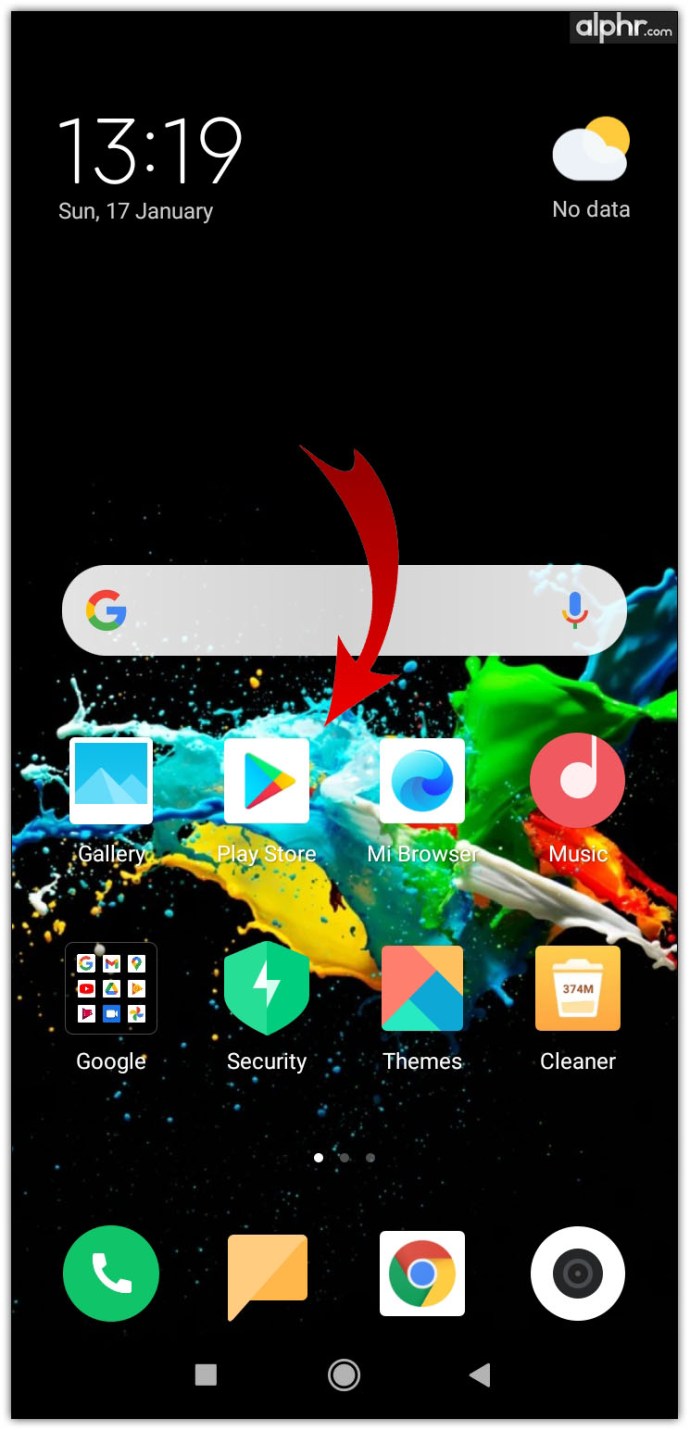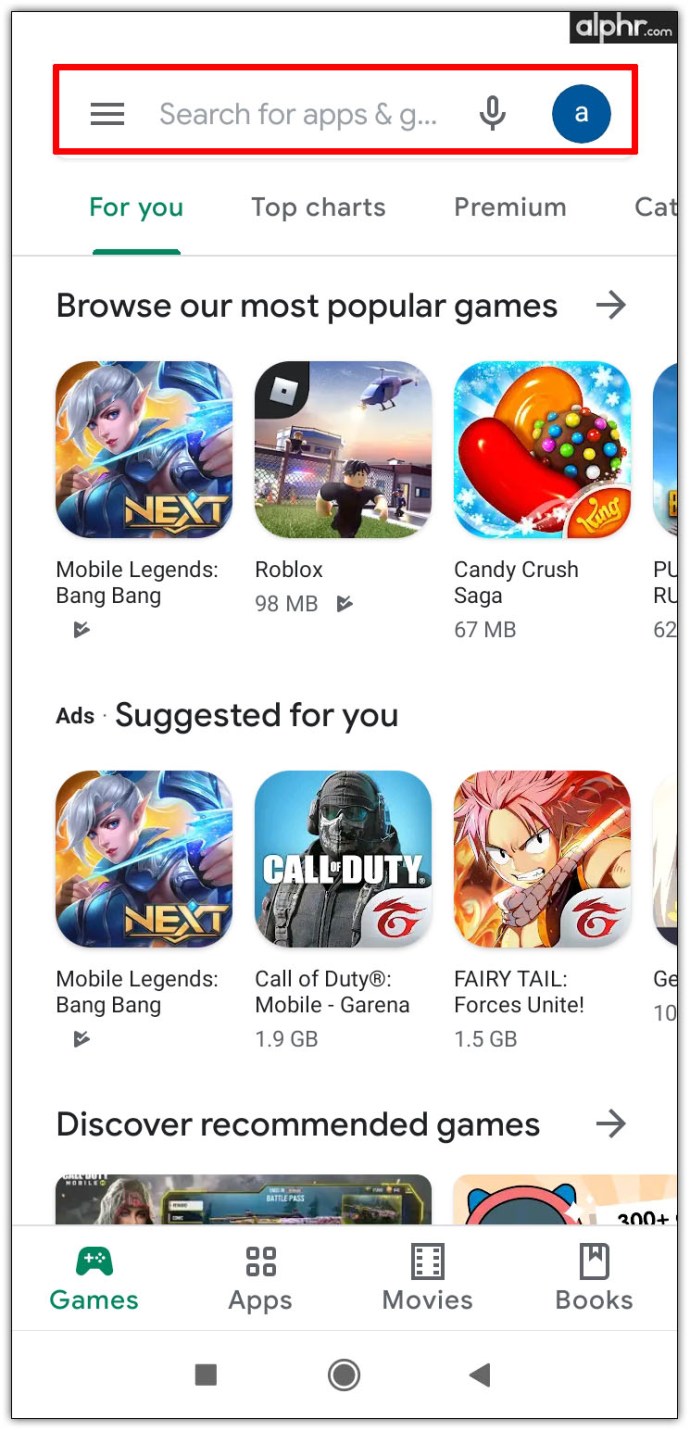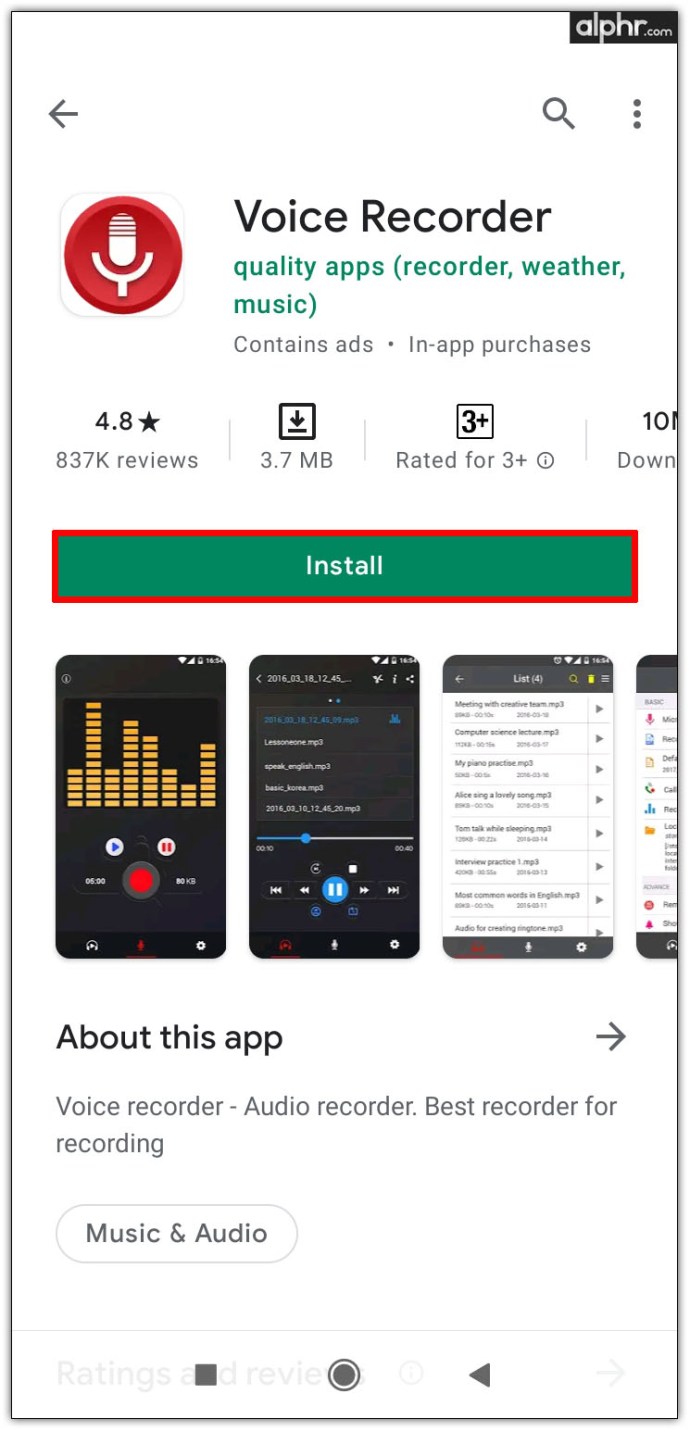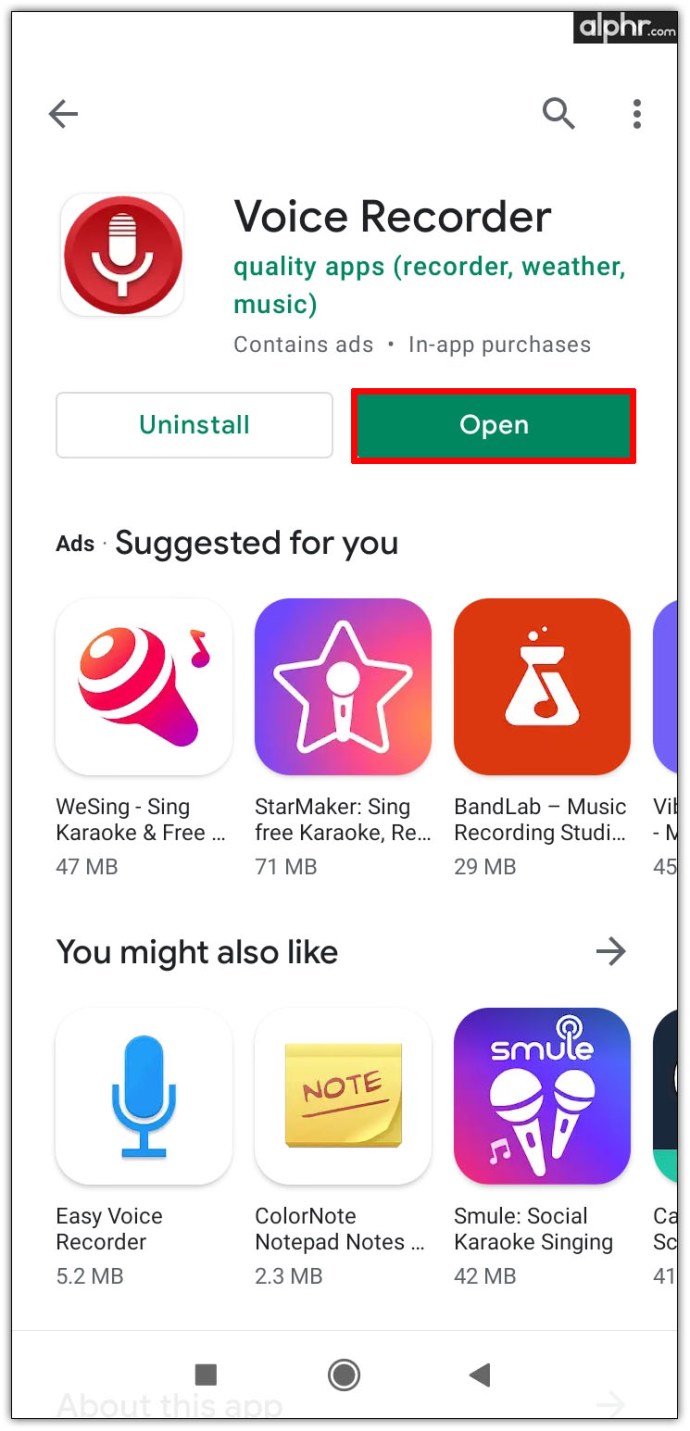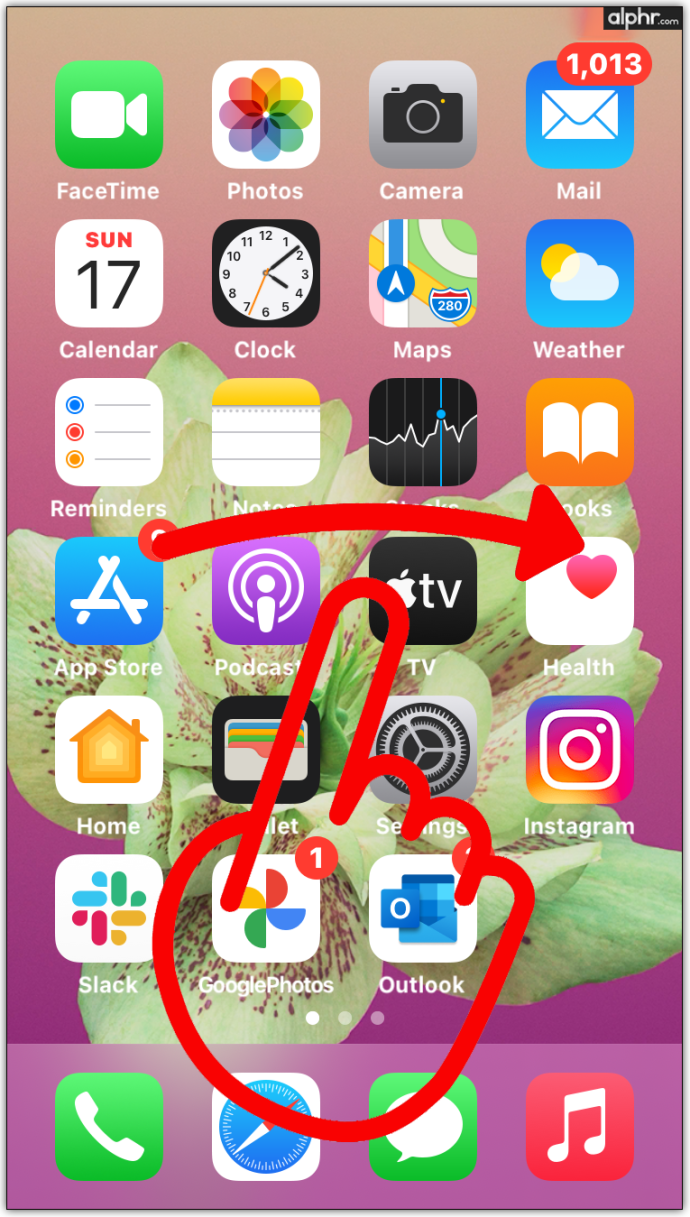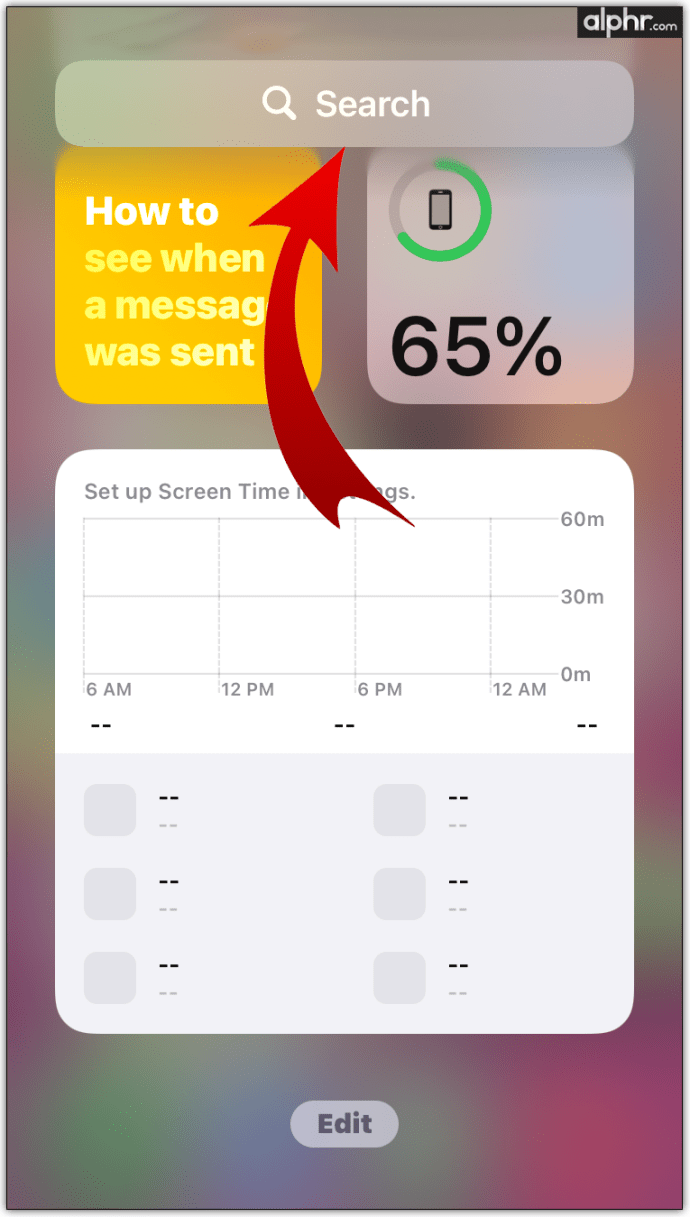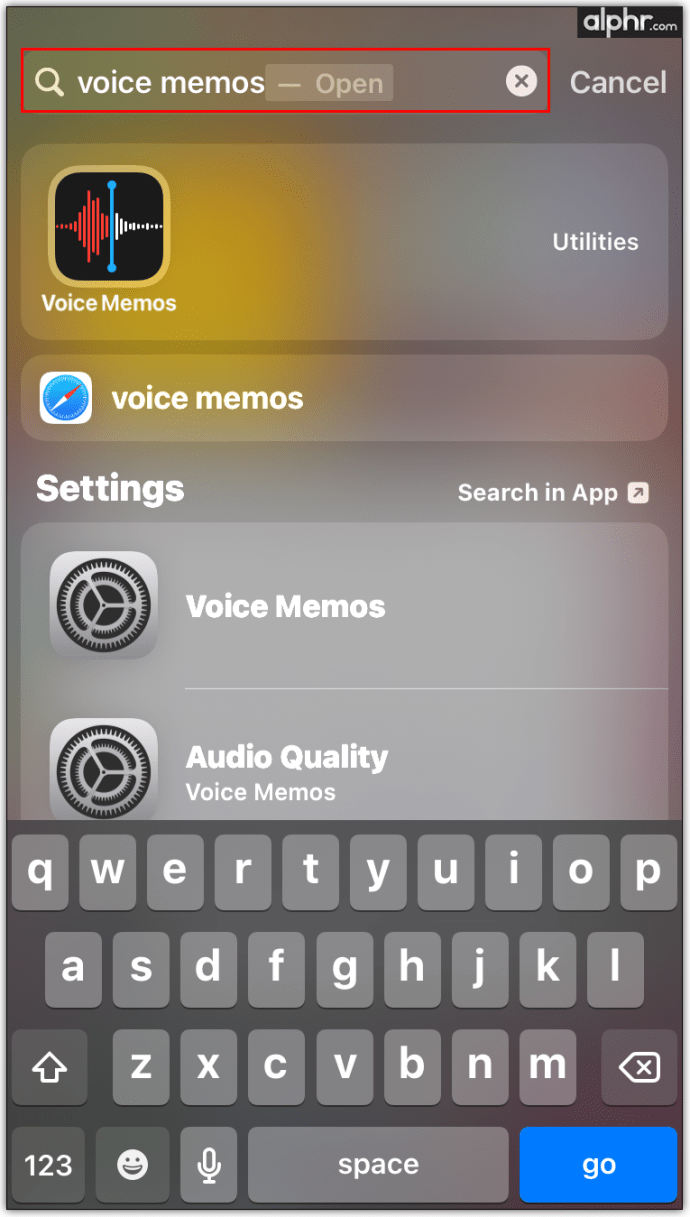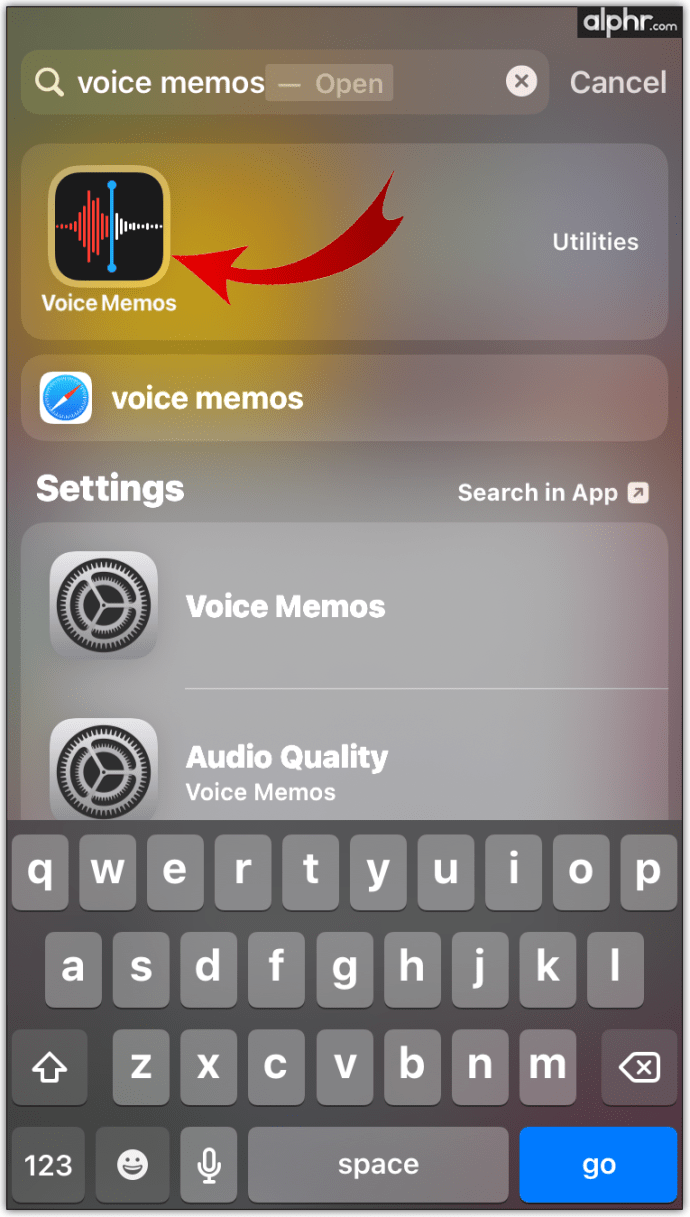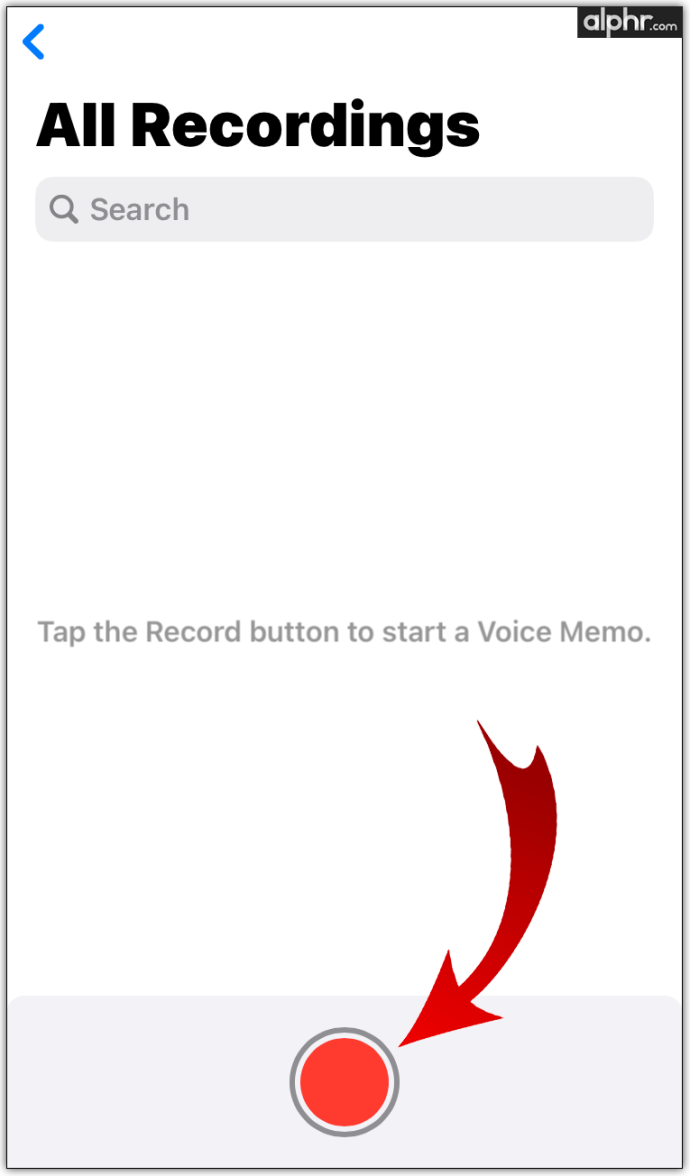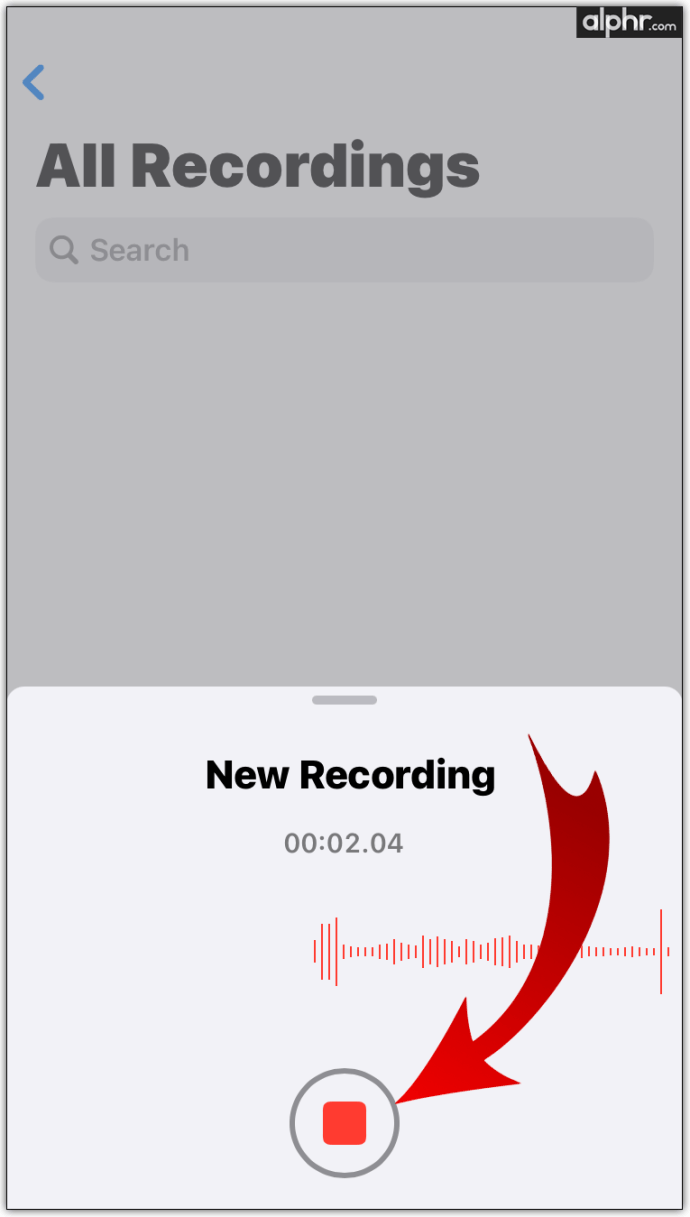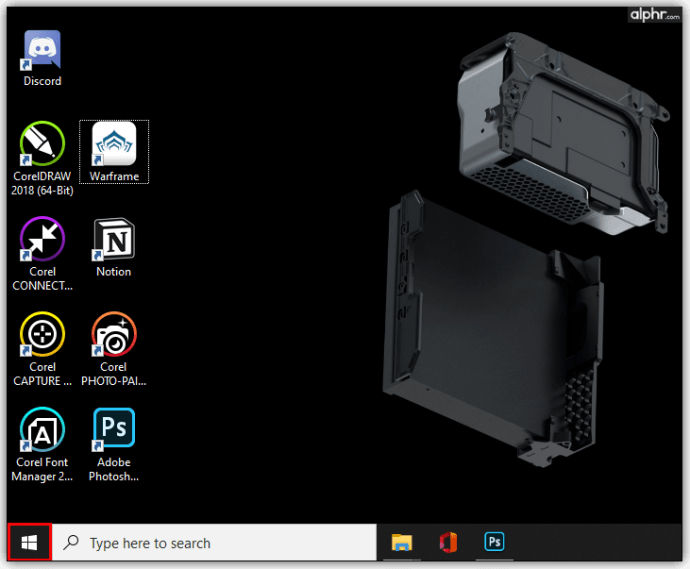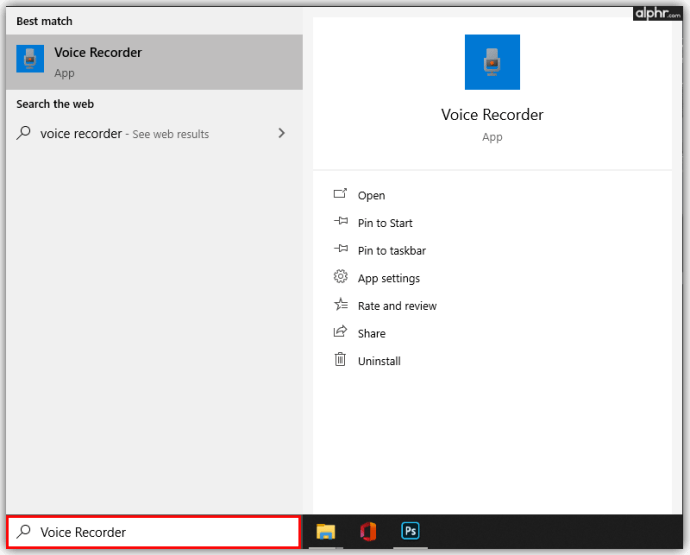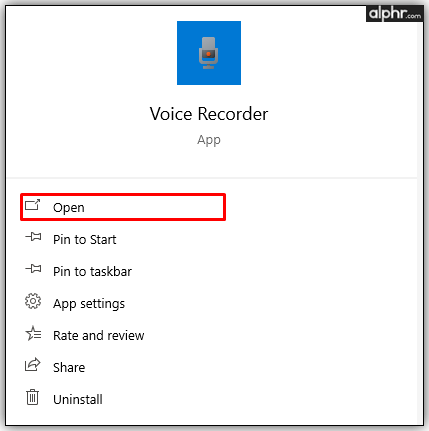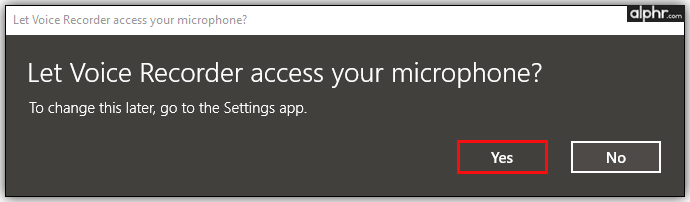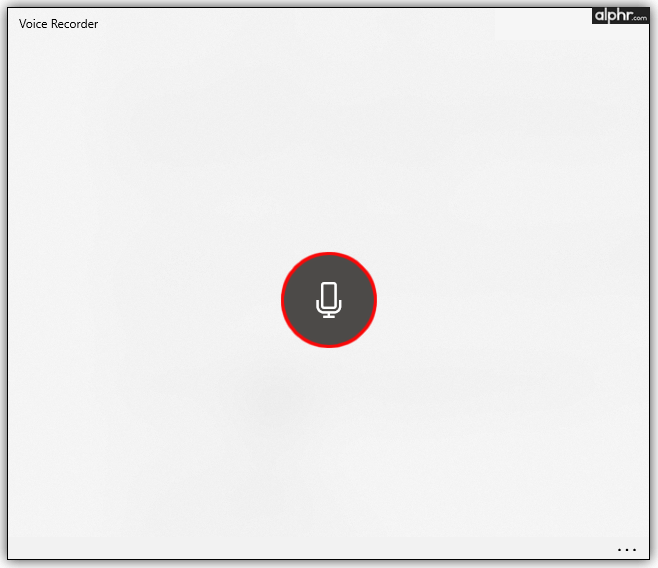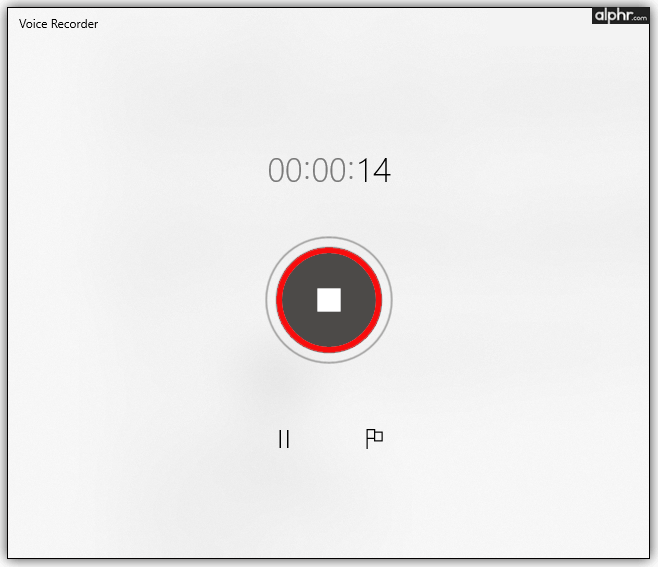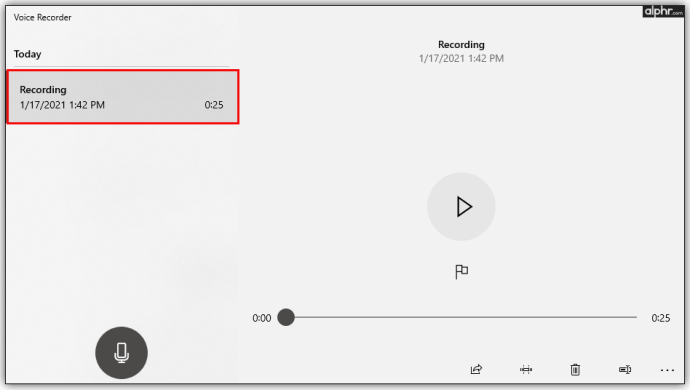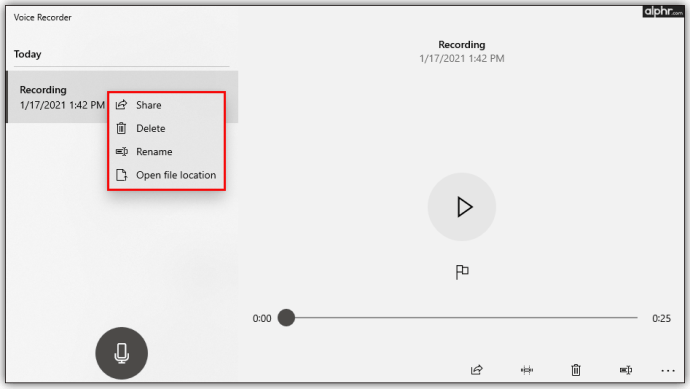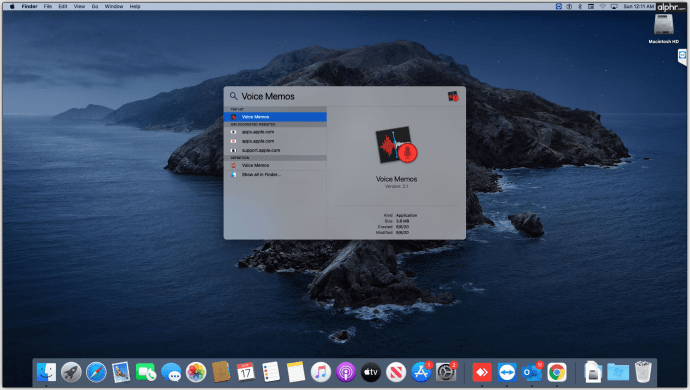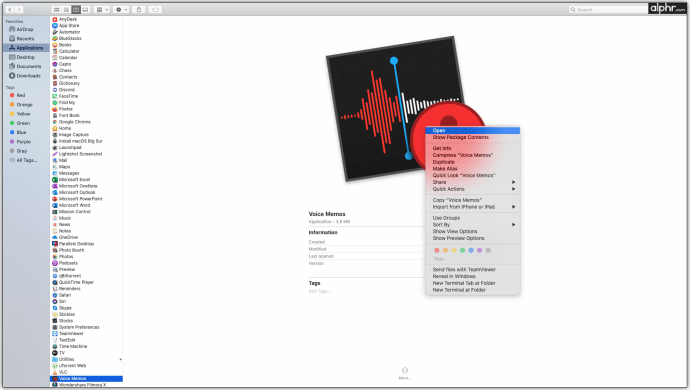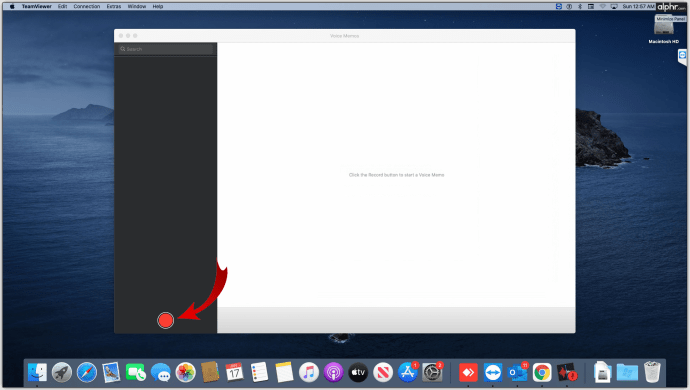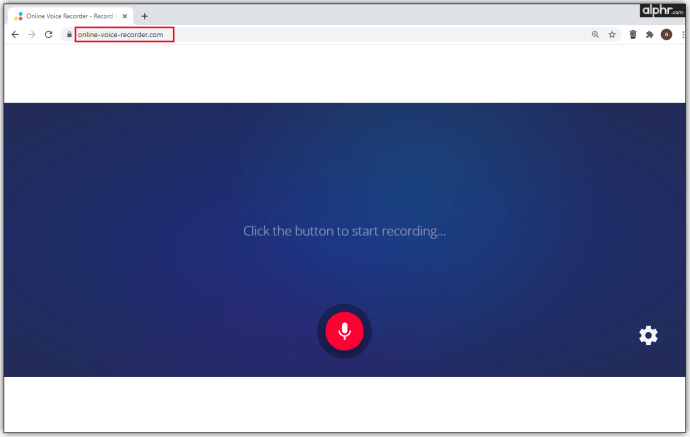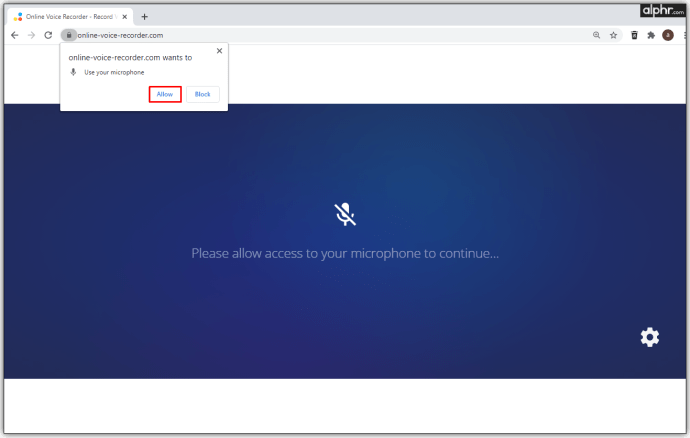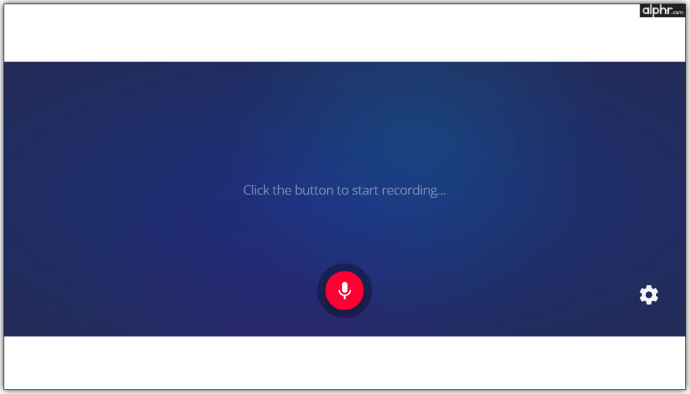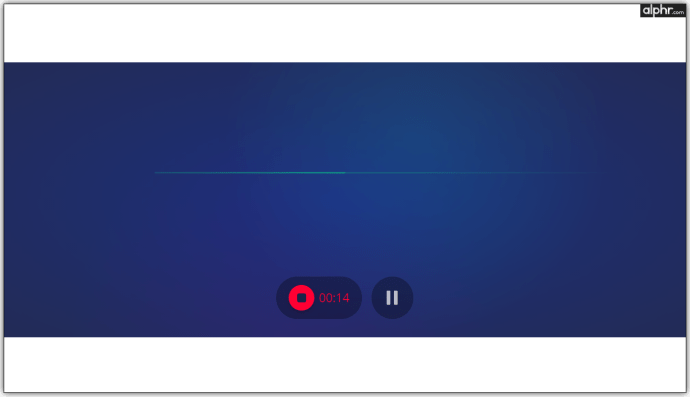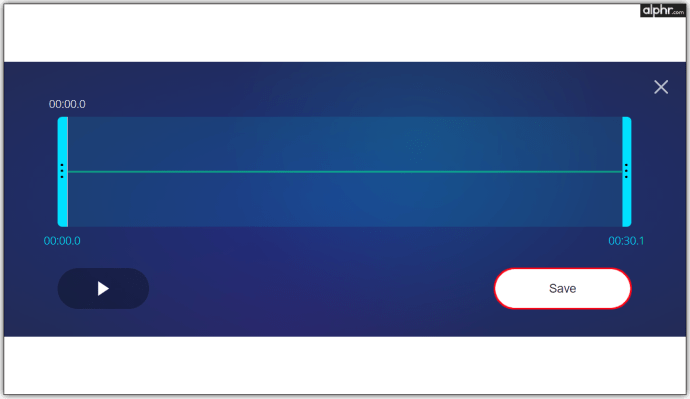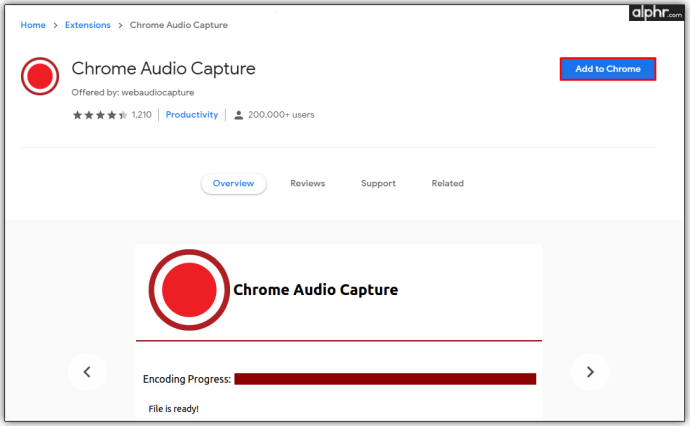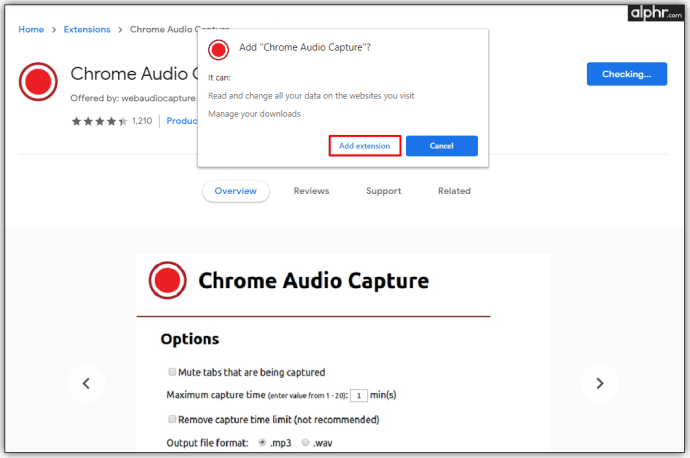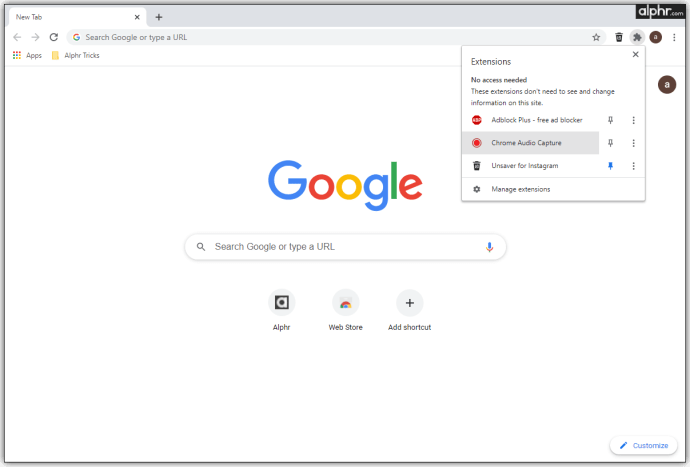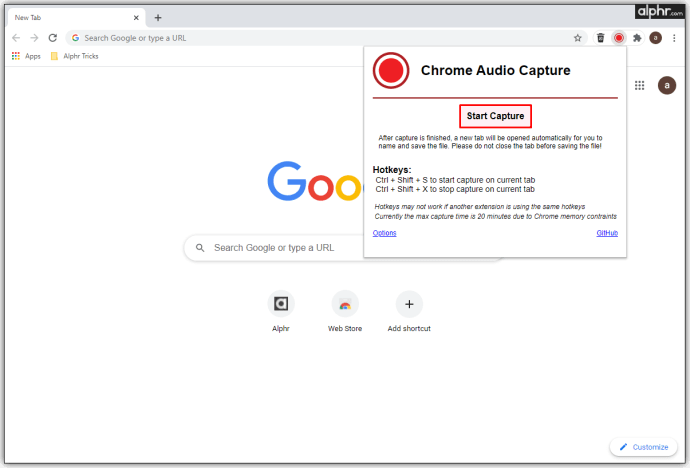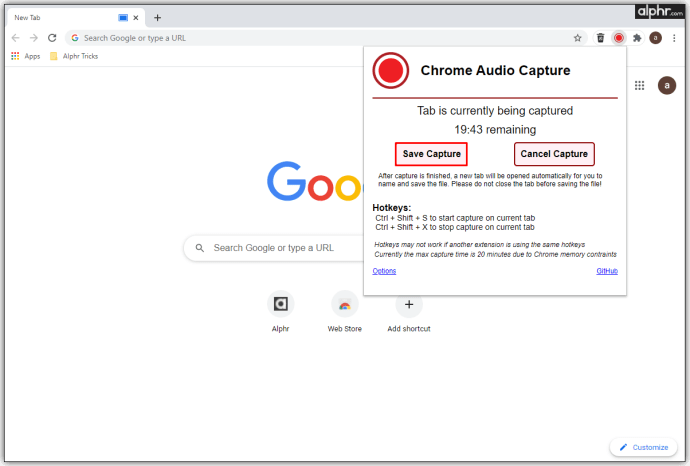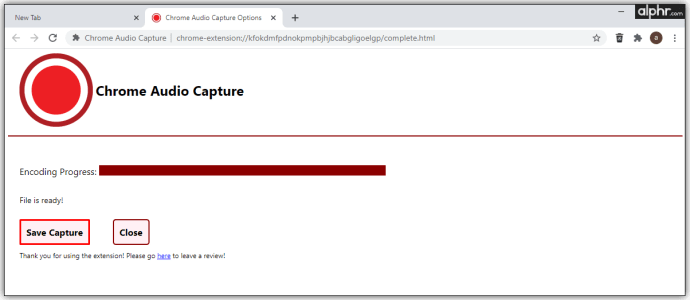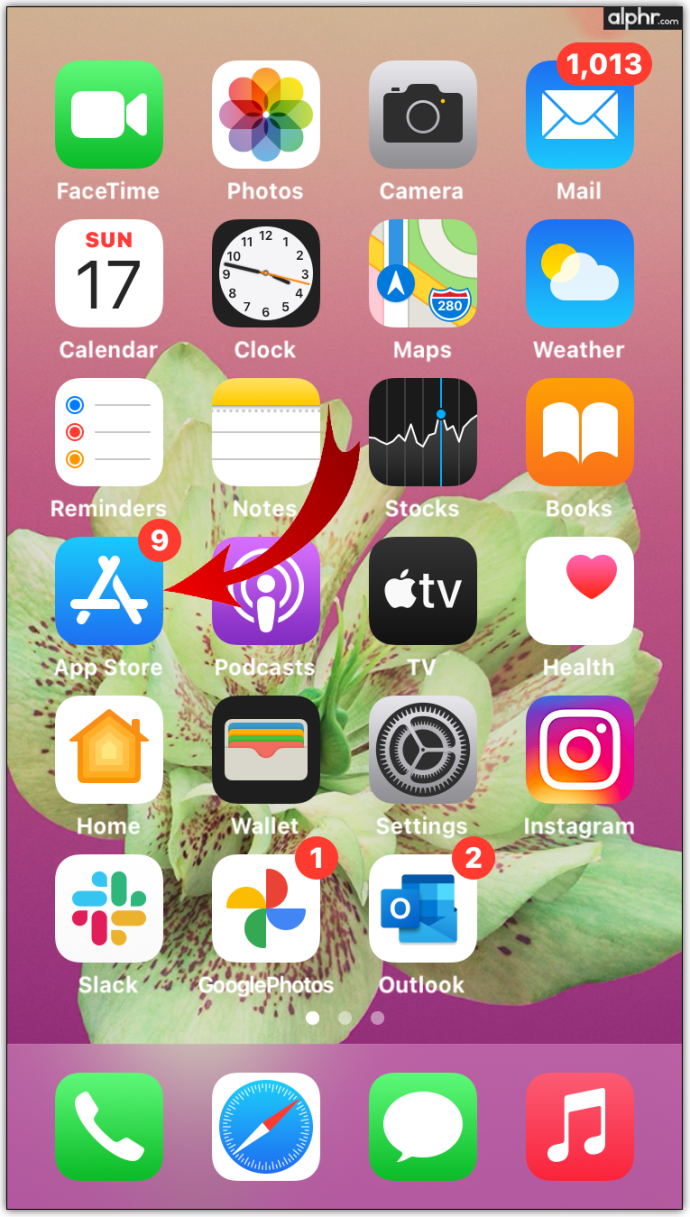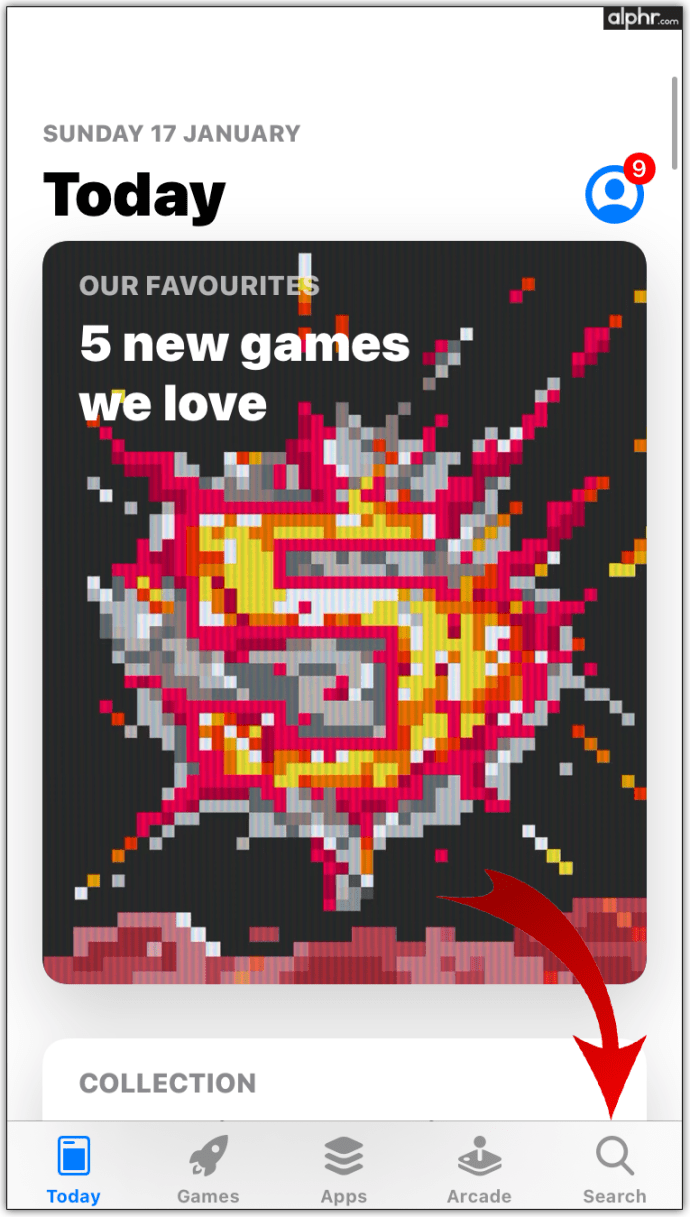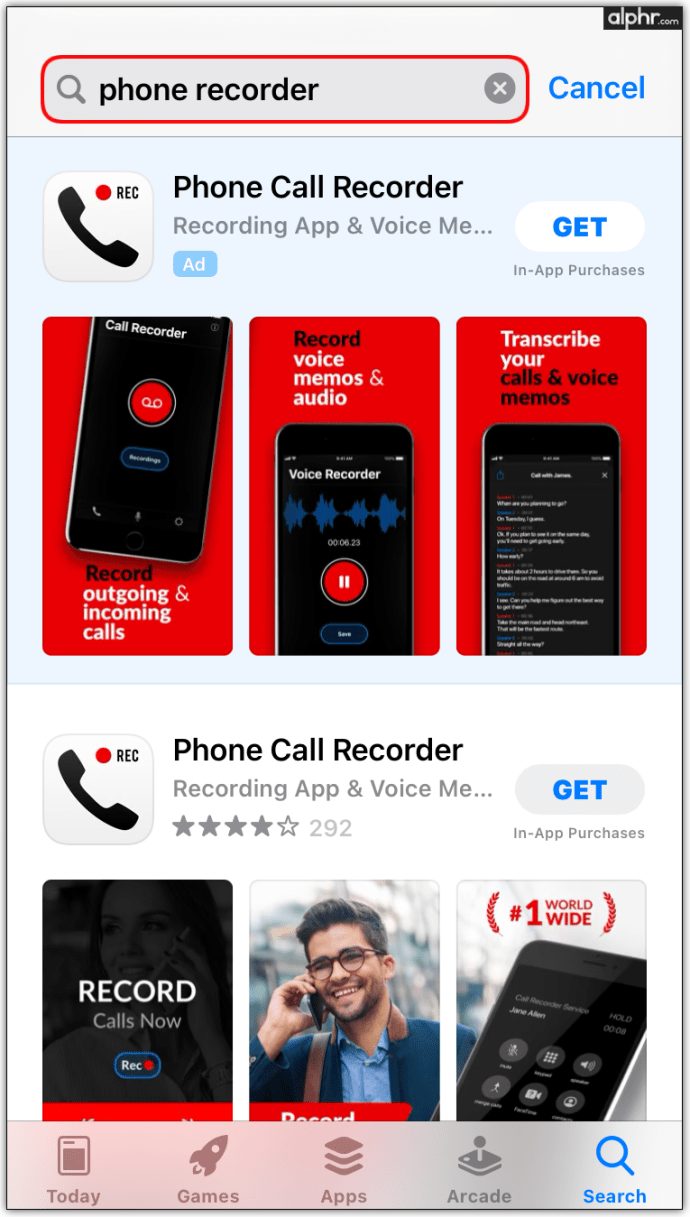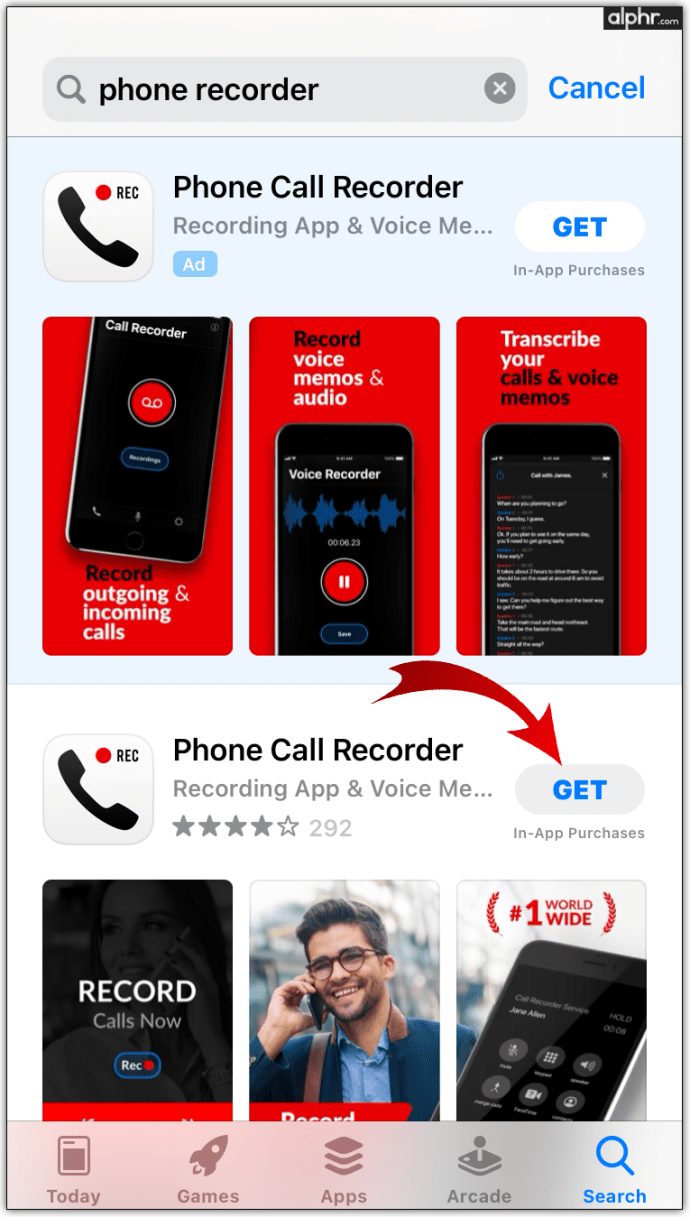Om du behöver skapa en YouTube-instruktionsvideo eller spela in ljud kommer du förmodligen att använda en dator eller en smartphone för att göra det. Nuförtiden har dessa enheter ersatt många vardagliga verktyg inklusive ljudinspelare.

I den här artikeln kommer vi att hjälpa dig att lära dig hur du spelar in ljud med din PC eller smartphone.
Hur man spelar in ljud från din dator eller telefon
För att spela in någon form av externt ljud behöver du en mikrofon. Nuförtiden är alla smartphones utrustade med en. Den här mikrofonen används mest för att prata med en annan person under ett samtal, men den används också för att spela in ljud.
Med datorer är det lite annorlunda. Din genomsnittliga stationära PC har förmodligen inte en mikrofon som standard, även om den har inspelningsprogram installerad på den. I allmänhet kräver det en extern mikrofonenhet ansluten till den.
Bärbara datorer, å andra sidan, konceptualiseras som "on the go"-datorer. Som sådan kommer nästan alla bärbara modeller, oavsett om det är en Windows-dator, Mac eller en Chromebook, med både en webbkamera och en inbyggd mikrofon. Naturligtvis kan du också introducera en extern mikrofon för bättre kvalitet, precis som du skulle göra på en stationär dator.
Hur man spelar in ljud på Android-enheter
Android-telefoner och surfplattor, till skillnad från iOS-enheter, är inte "enhetliga". Även om de alla är baserade på en eller annan form av Android OS, kan standardapparna variera från modell till modell. Samsung Galaxy S20+ 5G kommer till exempel med en förinstallerad app för röstinspelning. Oavsett hur gammal eller ny din telefonmodell är, kanske den inte har en sådan app som standard.
Men det fina med smartphones är att du kan ladda ner vilken app som helst till din enhet. Om du inte kan hitta en sådan app på din Android-telefon eller surfplatta, ladda ner en genom att följa dessa steg:
- Öppna Play Butik app på din enhet.
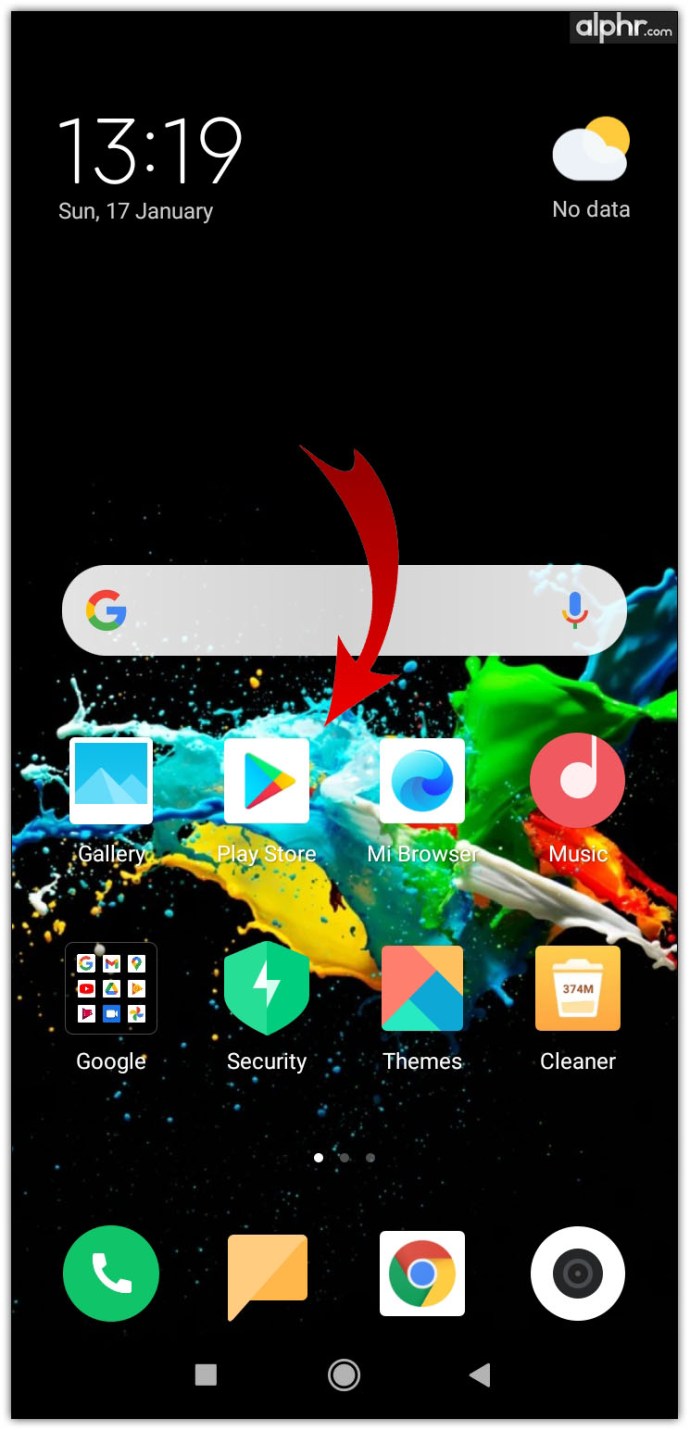
- Tryck på sökfältet.
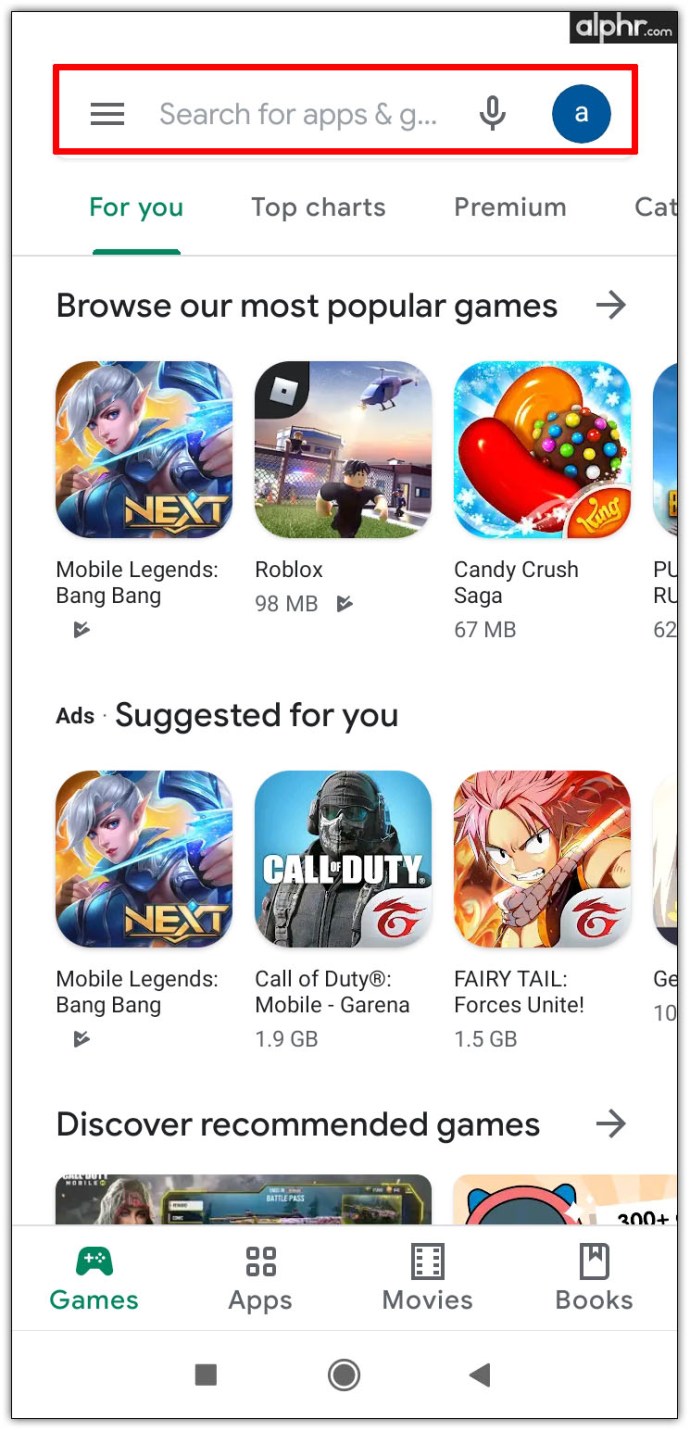
- Skriv in "spela in” eller "blockspelare.”
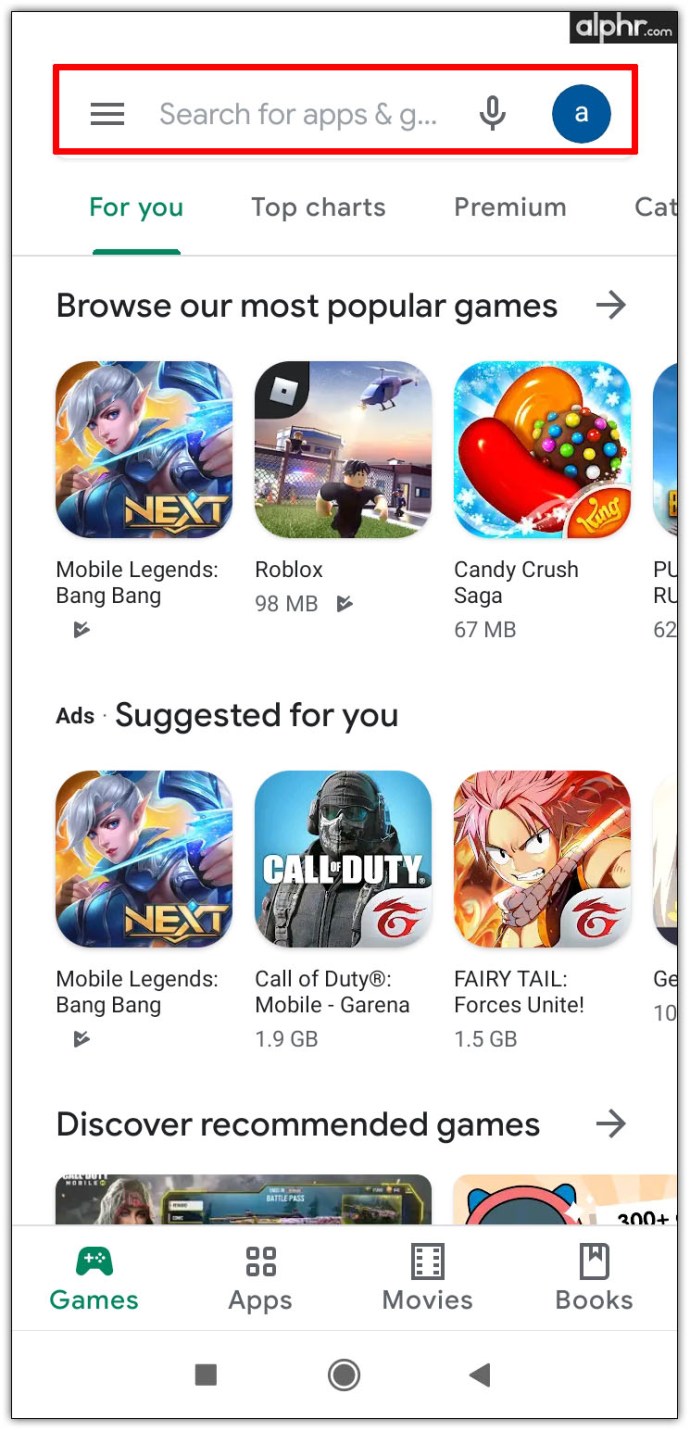
- Tryck på din föredragna inspelare-app.
- Välj Installera.
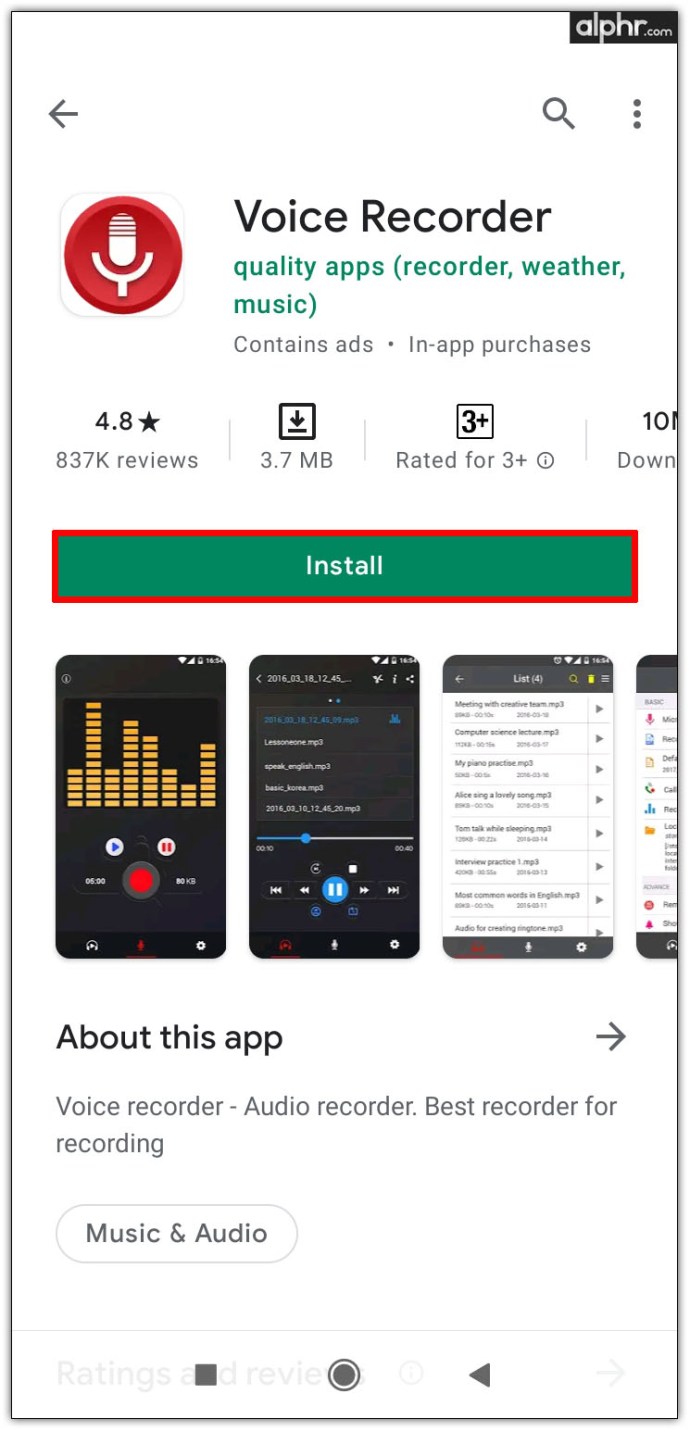
- Öppna appen.
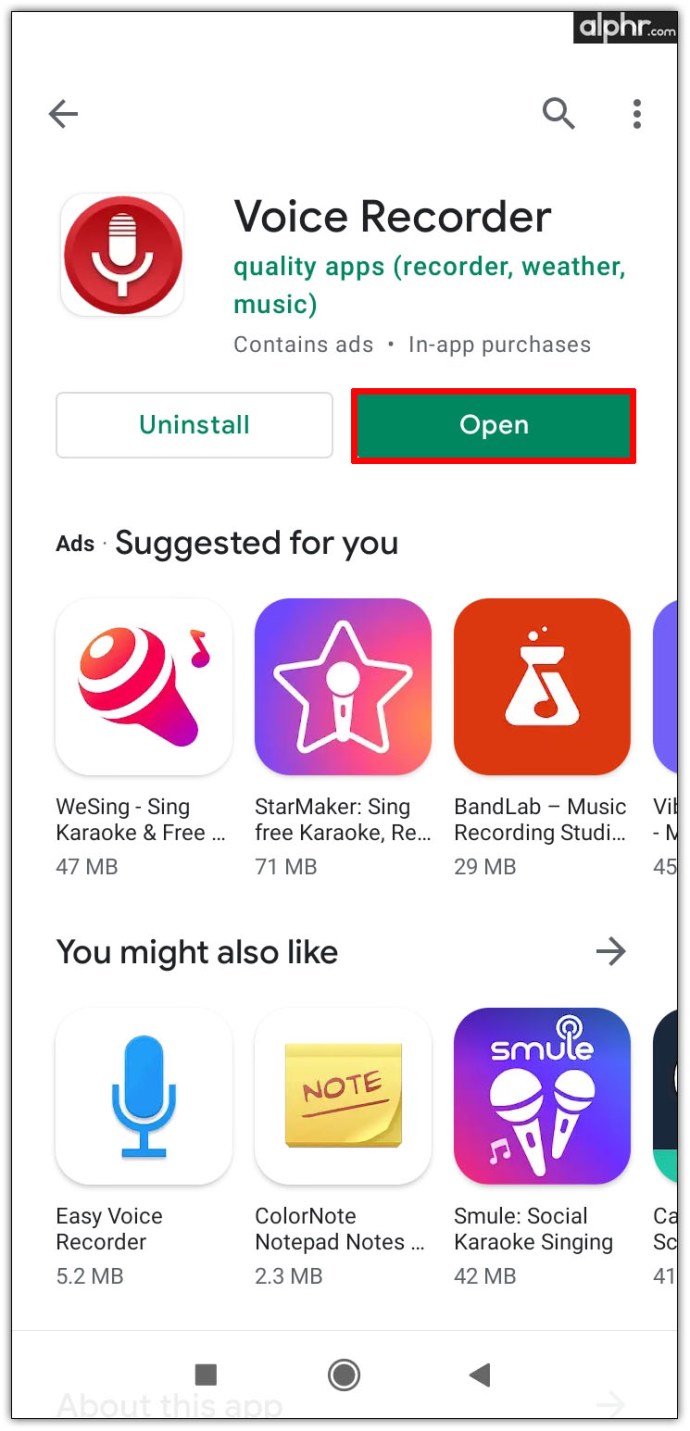
De flesta appar för ljudinspelning erbjuder en enkel röd cirkel eller mikrofonknapp för att starta inspelningen direkt. Se till att ge den specifika appen åtkomst till din mikrofonfunktion.
Dina inspelade filer lagras i din enhets filsystem, men du kommer förmodligen att kunna komma åt dem via själva inspelarens app.
Hur man spelar in ljud på en iPhone
Varje iOS-enhet kommer med en standardinspelningsfunktion som en del av en förinstallerad app. Men försök inte leta efter den här appen genom att skriva in "spela in” i iOS-sökfältet, som det egentligen heter Röstmemon. Appen finns sannolikt i din enhets standard Extrafunktioner mapp på startskärmen. Om inte, så här hittar du det:
- Svep åt vänster eller höger från startskärmen.
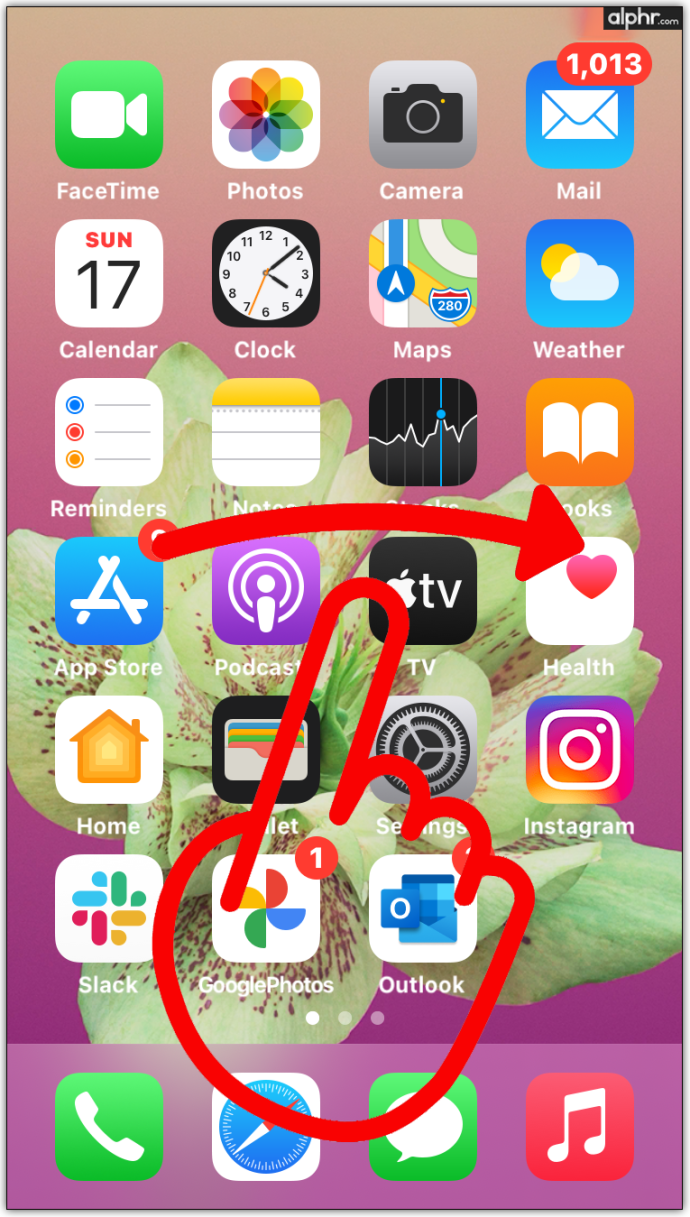
- Tryck på sökfältet högst upp på skärmen.
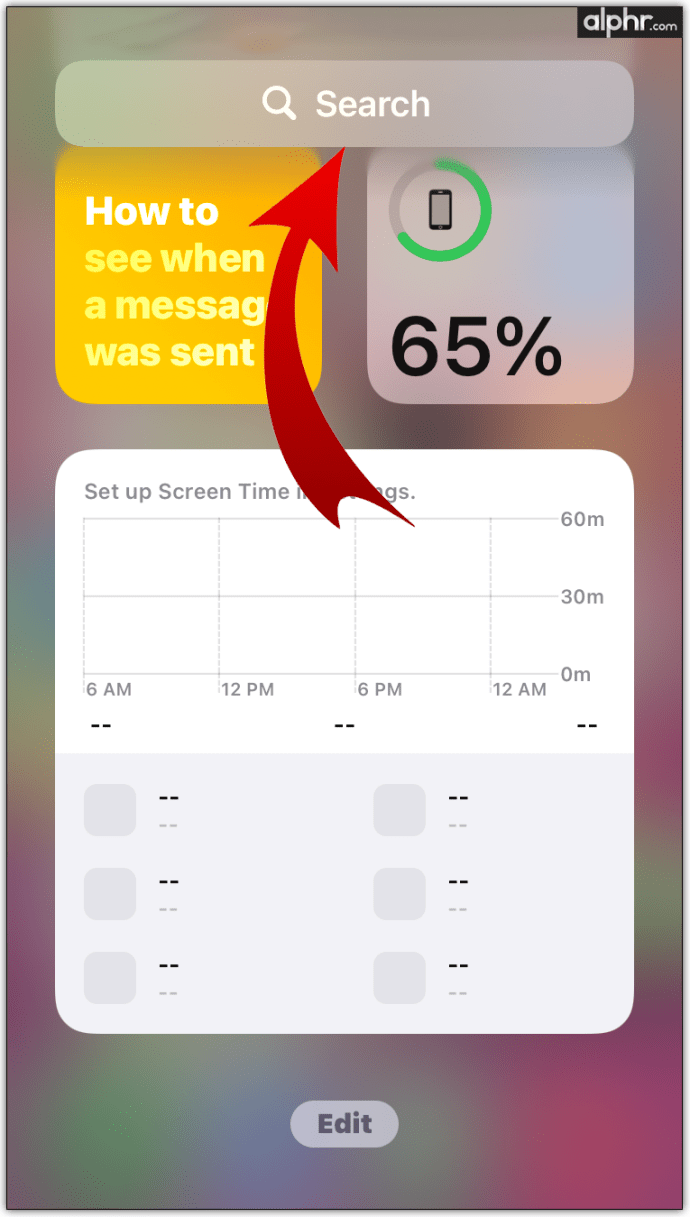
- Skriv in "röstmemon.”
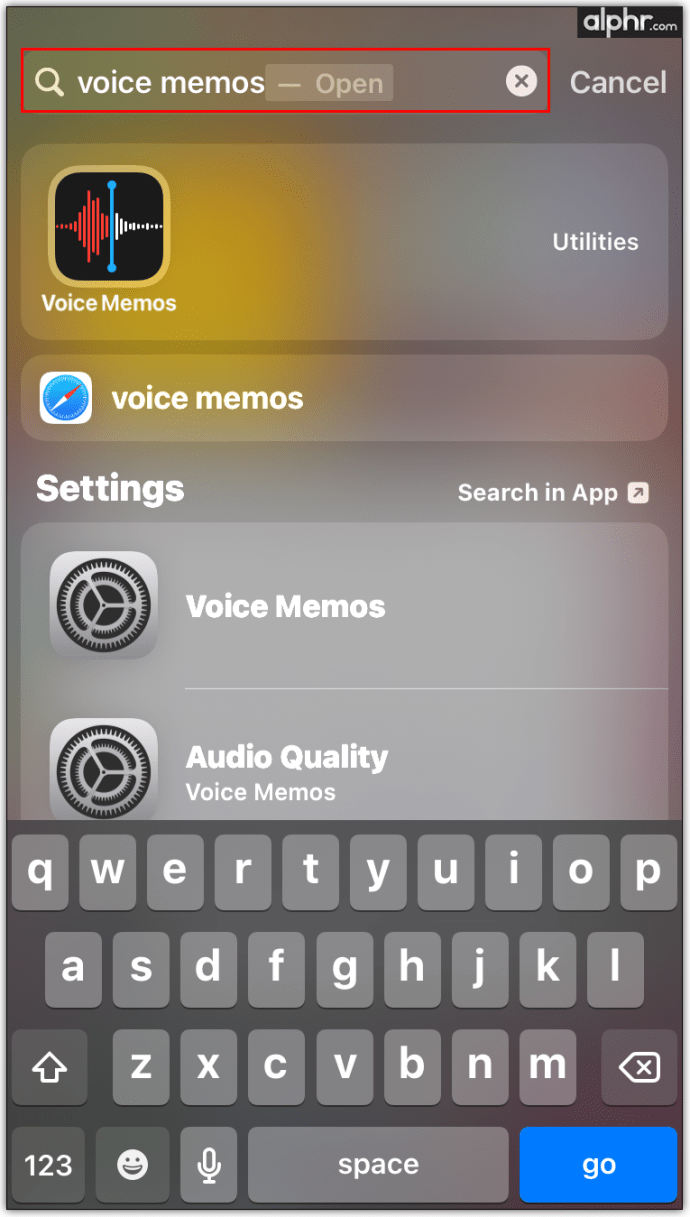
- Tryck på resultatet för att köra appen.
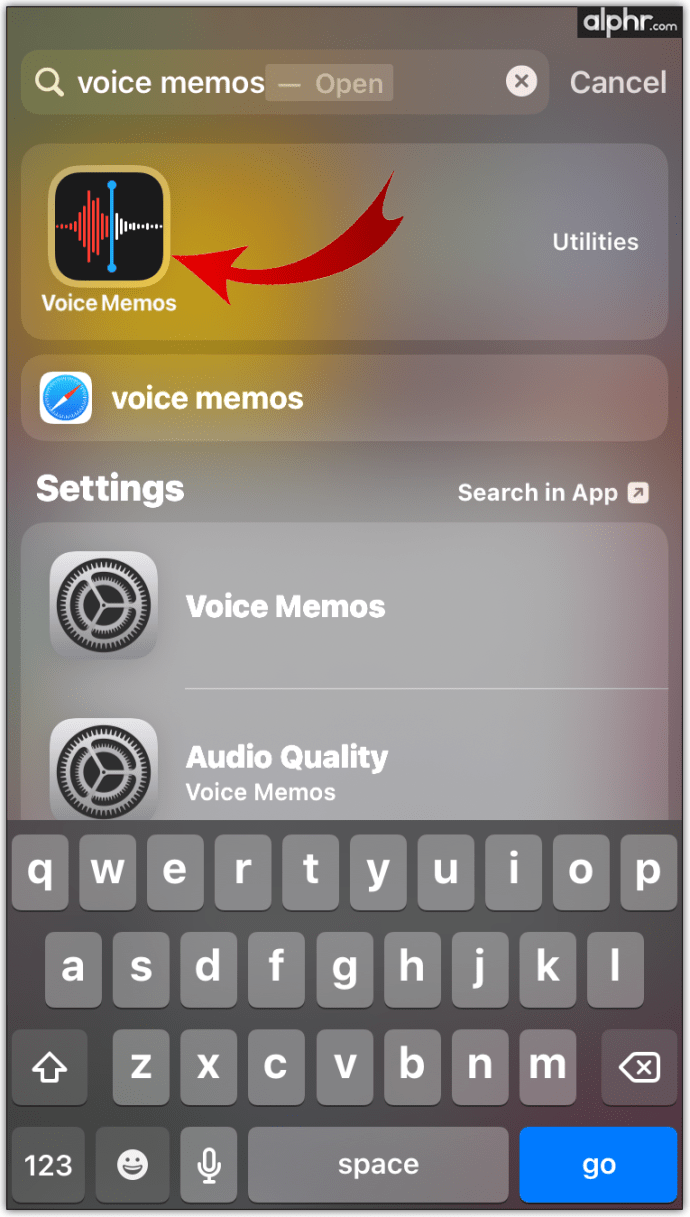
- Inuti appen trycker du på den röda cirkelknappen.
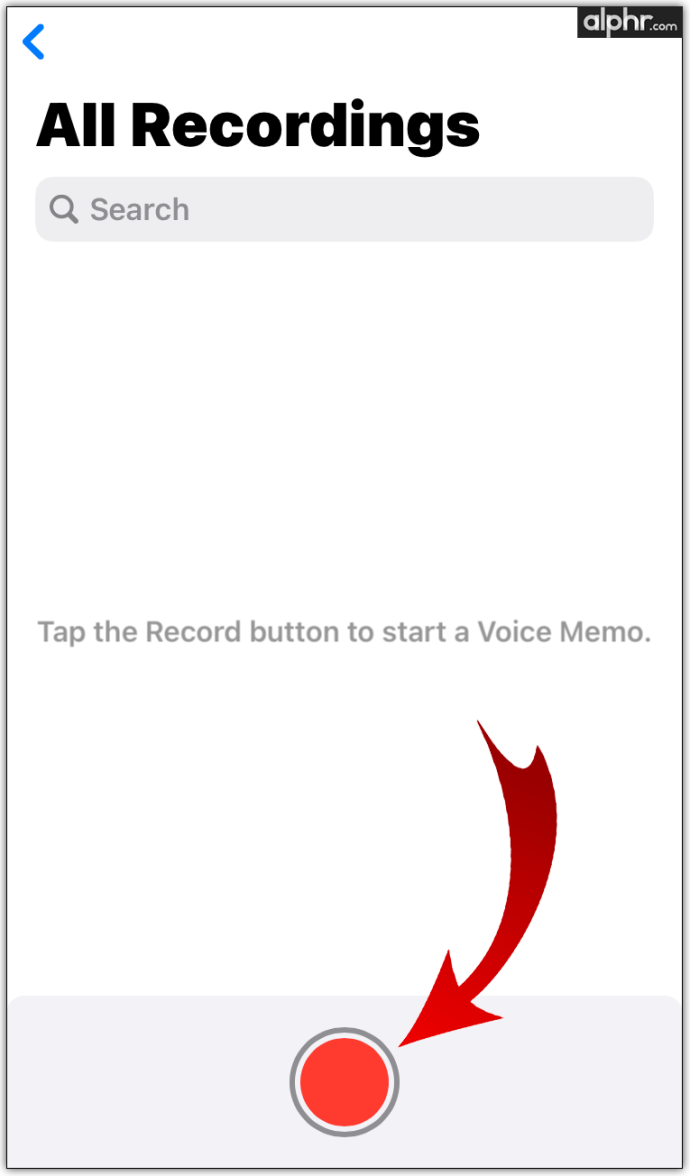
- För att stoppa inspelningen, tryck på den röda fyrkantsknappen.
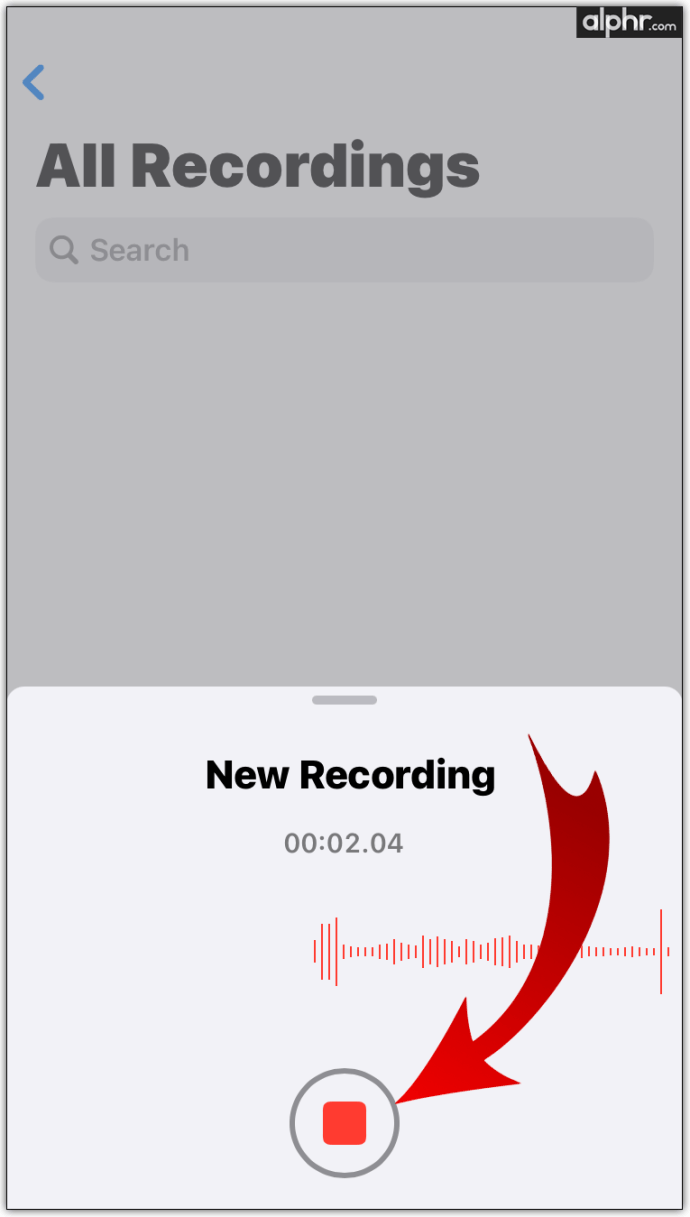
Innehållet du just har spelat in kommer nu att vara tillgängligt via själva appen, från appens huvudskärm. Du kan ta bort den, dela den, spara den i filer, flytta den till en annan mapp och så vidare.
Om du inte kan hitta den på din enhet (troligtvis för att du har tagit bort den), ladda ner den igen från App Store, precis som vilken annan app som helst.
Hur man spelar in ljud på Windows
Om din enhet inte kommer med en inbyggd mikrofon, måste du använda en extern istället. Oroa dig inte; om du har ett par hörlurar som följde med din smartphone, är de troligen utrustade med en mikrofon (den lilla plastlådan på sladden). Anslut bara hörlurarna till 3,5 mm-uttaget på datorn så är du redo.
Om din stationära PC inte har ett 3,5 mm-uttag på frontplattan kan det dock bli knepigt. Oroa dig inte, mikrofonenheter är väldigt billiga och det finns många prisvärda alternativ för spelhörlurar med långa kablar att välja mellan.
När du har sett till att mikrofonenheten är korrekt inställd på din Windows-dator, så här spelar du in ljud:
- Öppna Start-menyn.
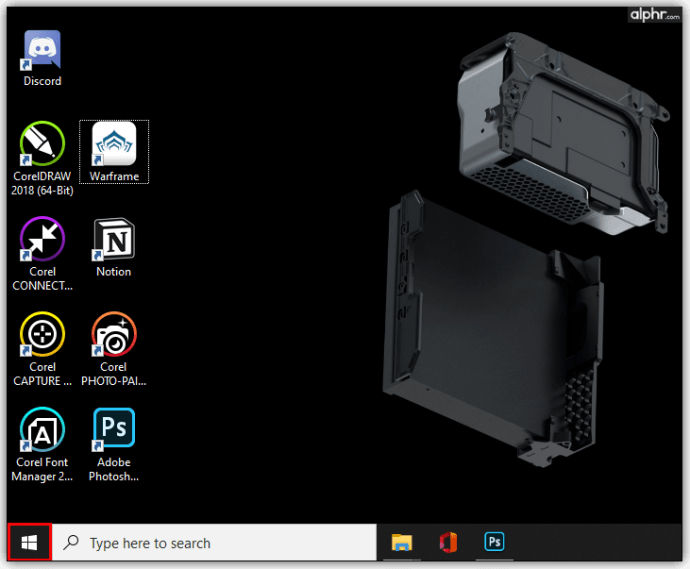
- Skriv in "röstinspelare.”
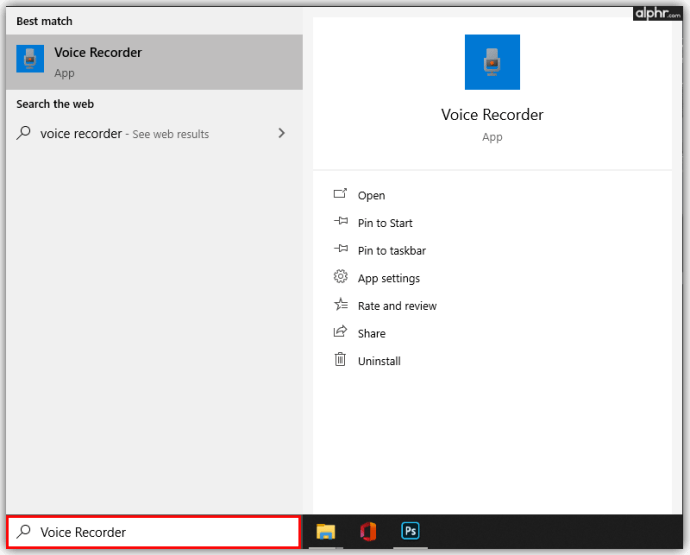
- Klicka på Röstinspelare resultat.
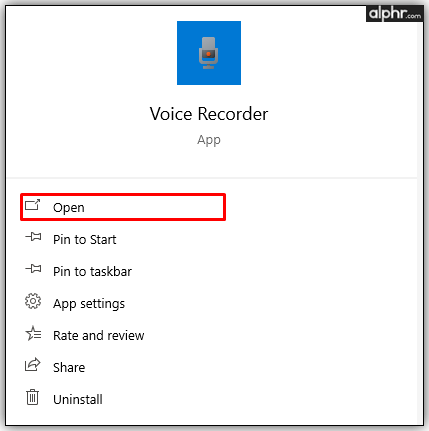
- Tillåt åtkomst till mikrofonen.
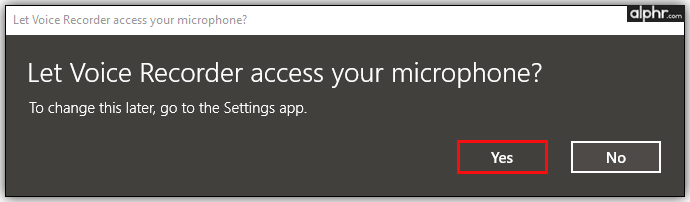
- Klicka på mikrofonikonen.
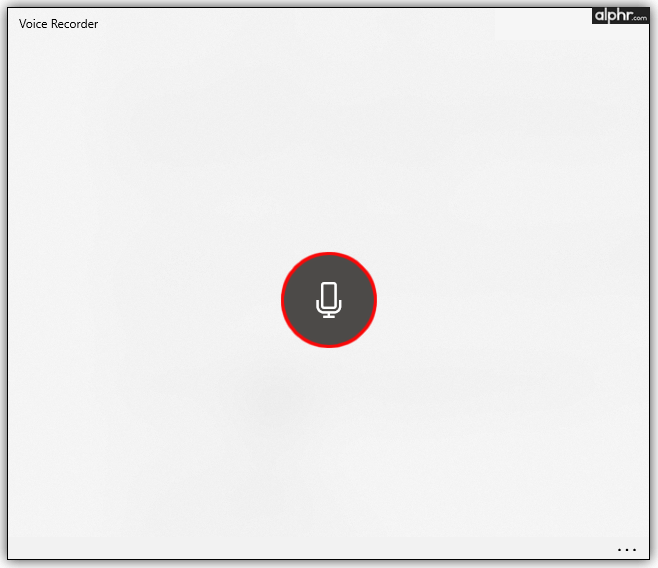
- Klicka på stoppikonen när du är klar med inspelningen.
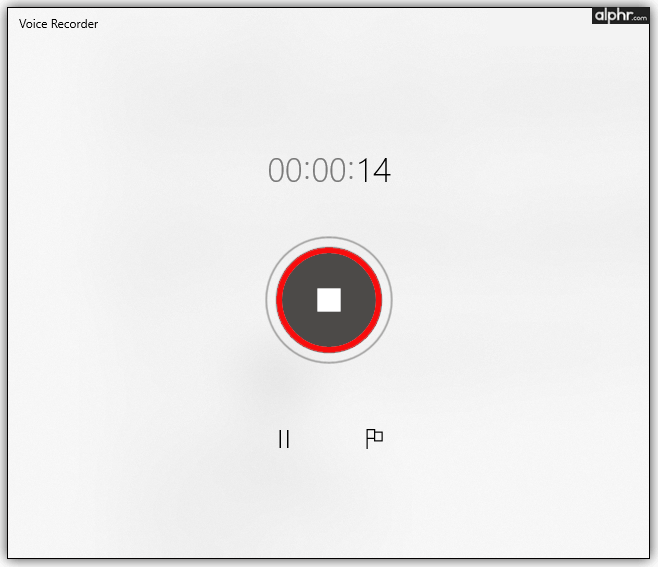
- En lista visas till vänster, med filen som du just har spelat in på.
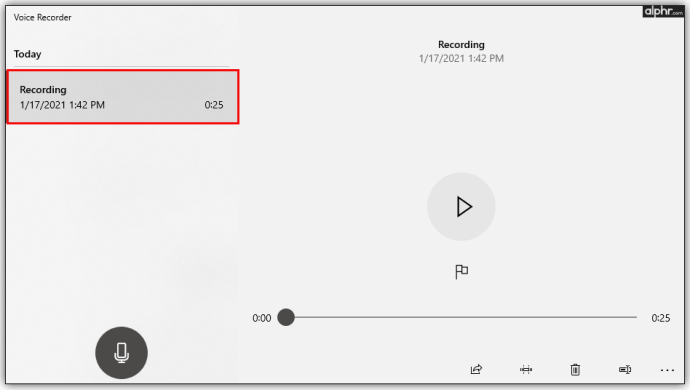
- Högerklicka på den och du kan dela den, ta bort den, öppna mappen den är lagrad i, etc.
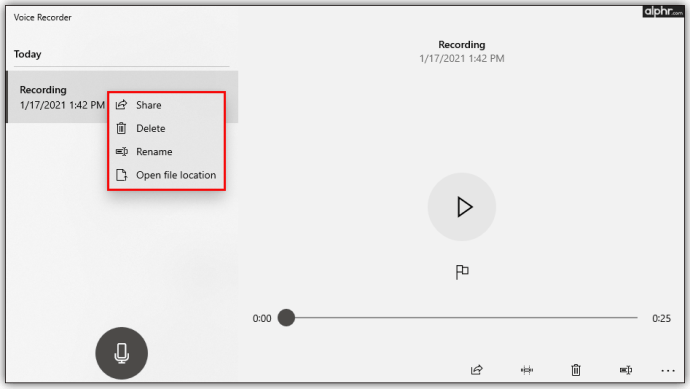
Naturligtvis finns det olika andra, mer sofistikerade inspelningsalternativ från tredje part för din Windows-dator. Röstinspelaren är dock det snabbaste och enklaste sättet att spela in ljud på Windows.
Hur man spelar in ljud på en Mac
Varje MacBook-enhet, som alla andra bärbara datorer, kommer med en inbyggd mikrofon. Apple-datorer kommer ofta som bildskärmar, som även har både mikrofon och webbkamera. Dessutom har skärmar av märket Apple mikrofoner och webbkameror.
Mac mini och Mac stationära datorer kommer dock inte med inbyggda mikrofoner. Dessa enheter kräver en enhet från tredje part. Var dock försiktig med dongeltilläggen du kan behöva för en mikrofon från tredje part. Apple-enheter är vida kända för sin brist på in-/utgångsalternativ, och deras dongletillägg är inte riktigt billiga.
När du har ställt in allt och din Apple-dator är redo för röstinspelning är själva inspelningen enkel. Följ bara dessa steg:
- Hitta Röstmemon app.
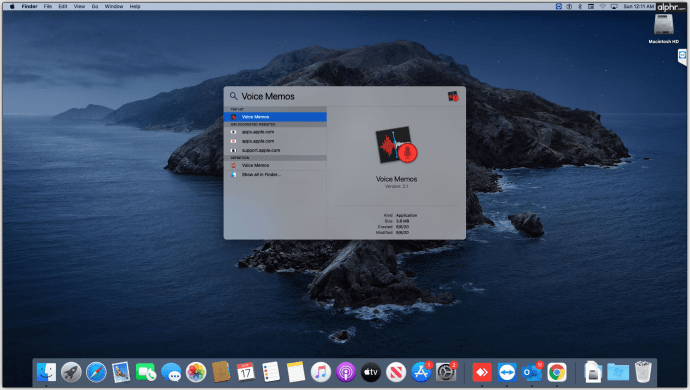
- Kör det.
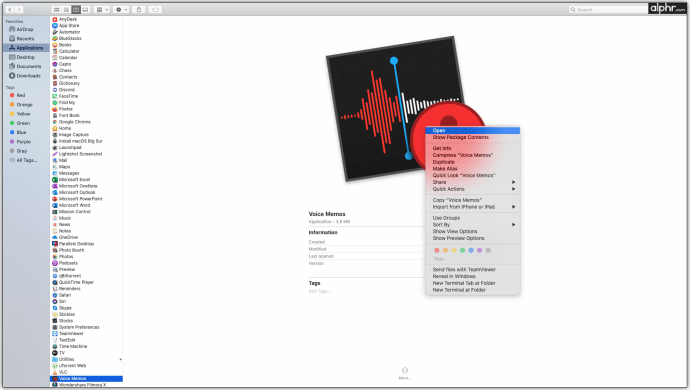
- För att börja spela in, klicka på den röda cirkeln.
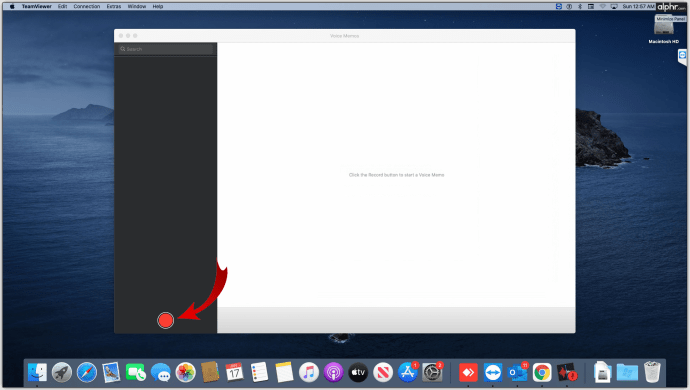
- Tryck på pausknappen för att stoppa inspelningen (du kan återuppta om du vill)
- Klick Gjort för att avsluta sessionen.
Voice Memos-appen fungerar som sin syskonapp på iOS-enheter. De inspelade filerna är tillgängliga via själva appen. Du kan redigera filerna, ta bort dem, beskära dem osv.
Precis som fallet är med Windows-datorer finns det olika Mac-kompatibla inspelningsverktyg tillgängliga på marknaden. Att använda Voice Memos-appen är dock den enklaste metoden.
Hur man spelar in ljud i Chrome
Världen rör sig ständigt i riktning mot anslutning. Var du än reser är du förmodligen online via din telefon/surfplatta eller din dator/konsol. Många av oss spenderar timmar efter timmar med webbläsare som Google Chrome. Den stora nyheten är att ja, det finns en webbplats som låter dig spela in ljud från din webbläsare. Det kallas Voice Recorder, och det är helt gratis. Så här använder du det:
- Gå till denna webbplats.
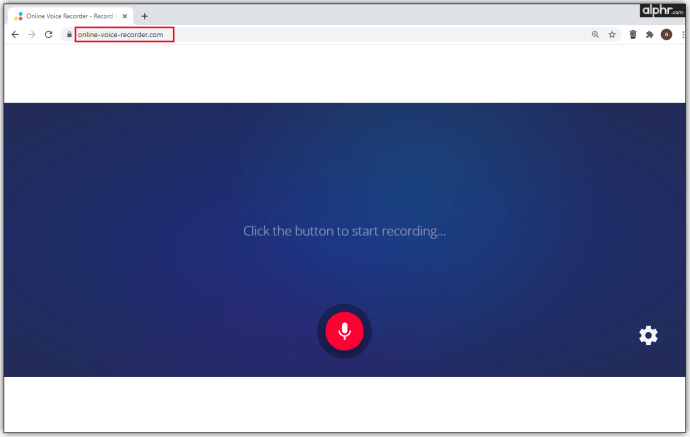
- Tillåt webbplatsen åtkomst till din mikrofon om du uppmanas.
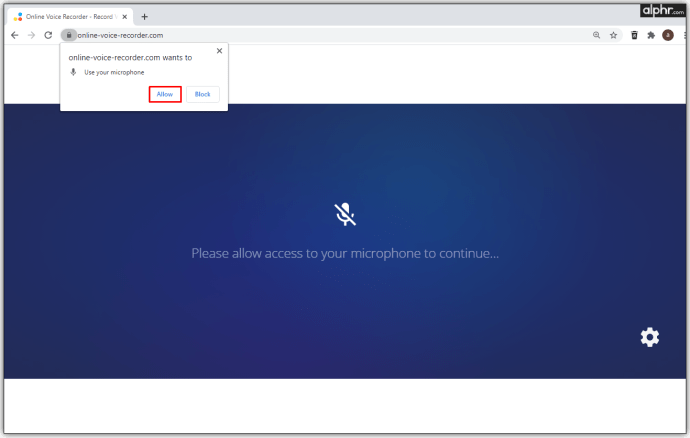
- Klicka på mikrofonikonen.
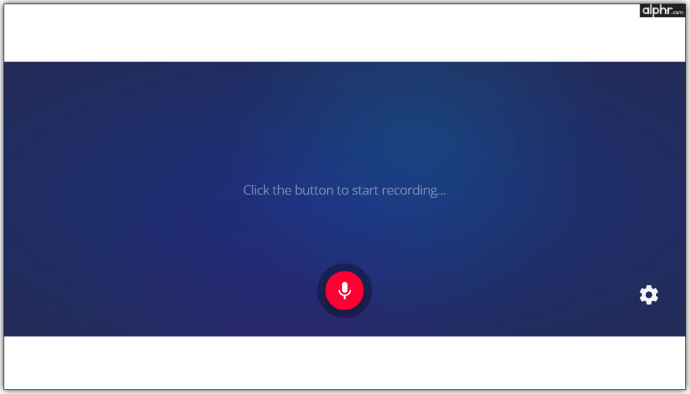
- När du är klar klickar du på stoppknappen.
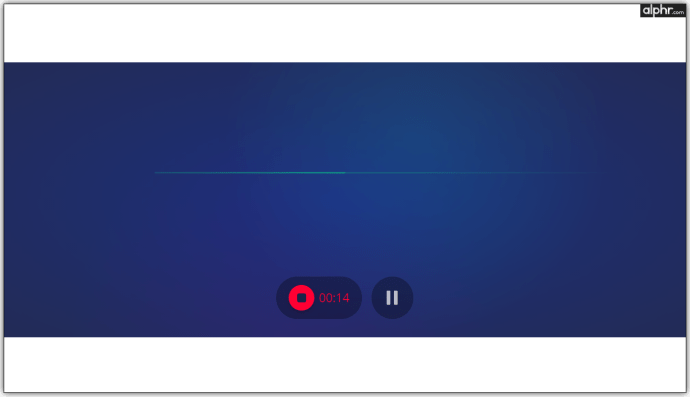
- Klicka på för att spara filen Spara.
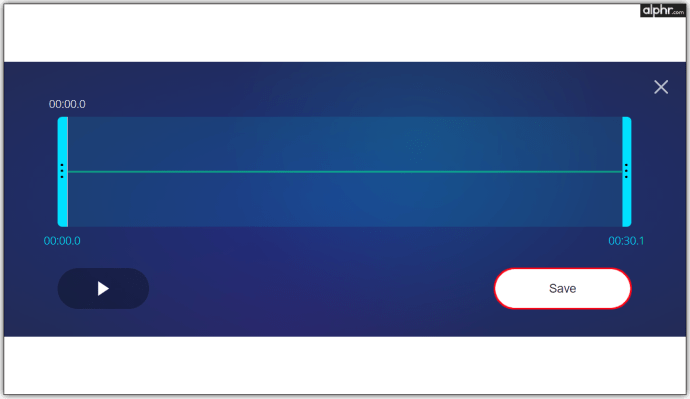
Men ditt mål kanske inte är att använda Google Chrome som en vanlig mikrofonbaserad inspelare. Det finns trots allt andra sätt att spela in externt ljud. Men du kanske vill spela in internt ljud från en Chrome-flik. Tack och lov finns den typ av tillägg som låter dig göra detta. Det kallas Chrome Audio Capture. Så här installerar och använder du det:
- Gå till denna länk.
- Välj Lägg till i Chrome.
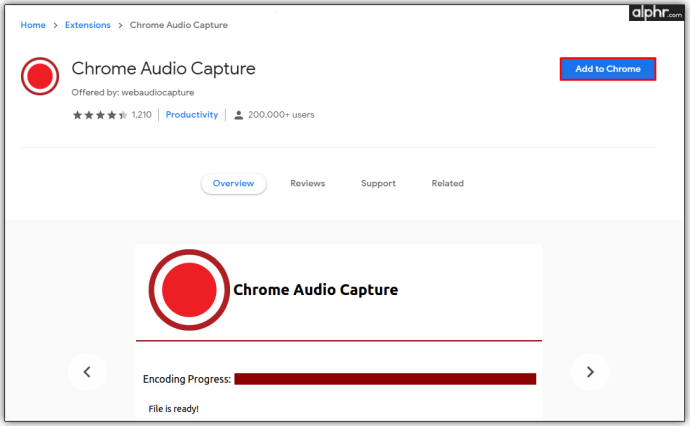
- Bekräfta genom att klicka Lägg till tillägg.
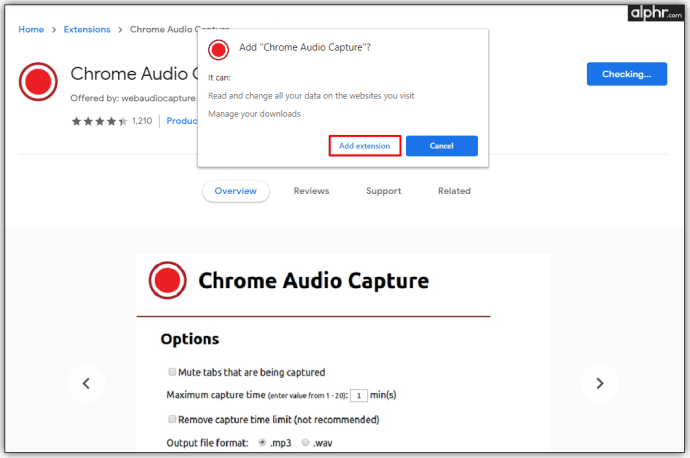
- Klicka på den nyligen tillagda Chrome Audio Capture-tilläggsikonen (tillgänglig till höger om adressfältet).
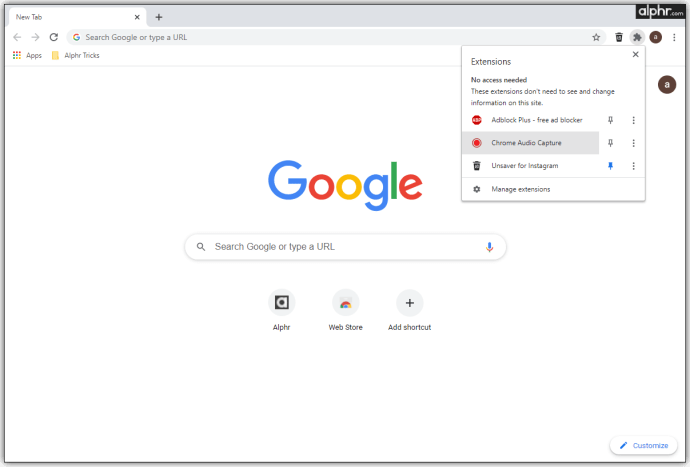
- För att börja spela in webbläsarens ljud, välj Börja fånga. Du kan också använda snabbtangenterna som beskrivs på tilläggets huvudskärm.
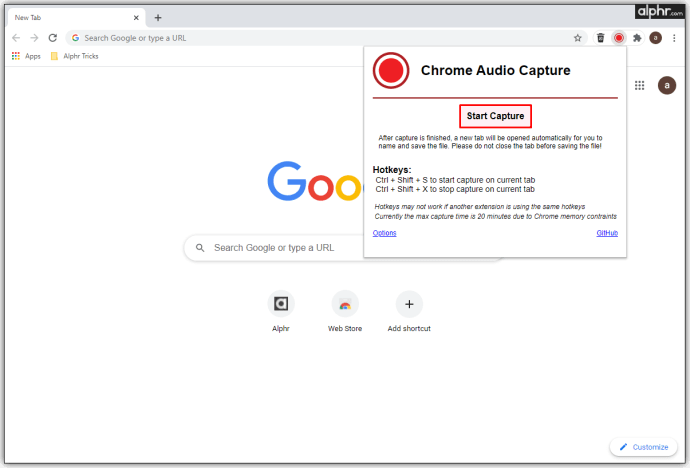
- När du är klar med inspelningen eller efter 20 minuters inspelningsmaximum har nåtts; Välj Spara Capture.
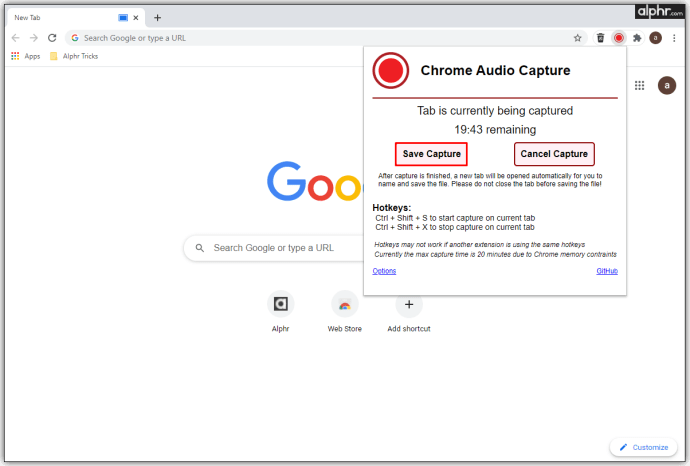
- En ny flik öppnas och uppmanar dig att spara filen. Tryck Spara Capture och spara filen.
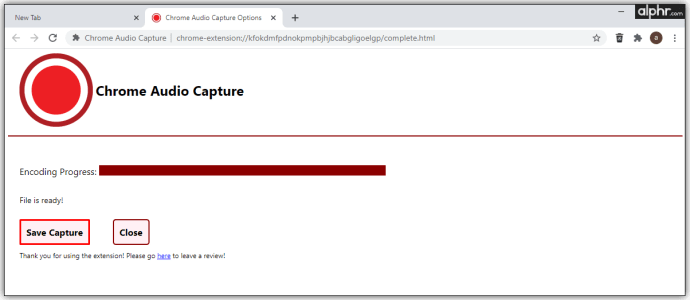
Spela in telefonsamtal
Innan vi dyker djupare in i det här ämnet bör du veta att lagar och regler för inspelning av telefonsamtal skiljer sig från stat till stat. Där vissa stater kräver samtycke från en enskild part (du), kan andra diktera att alla inblandade parter som deltar i en konversation måste godkänna inspelning av telefonsamtal. Tänk på detta för att undvika eventuella juridiska komplikationer.
Hur man spelar in konversationer på en iPhone
Tyvärr kommer iPhones inte med en inbyggd funktion för inspelning av telefonsamtal. Som tur är finns det dock olika appar tillgängliga i App Store som kan hjälpa dig att spela in dina telefonsamtal. Vi kan inte rekommendera en enda, men vi visar dig hur du kan få tag på listan över appar med funktionen för samtalsinspelning.
- Öppna App Store på din iPhone.
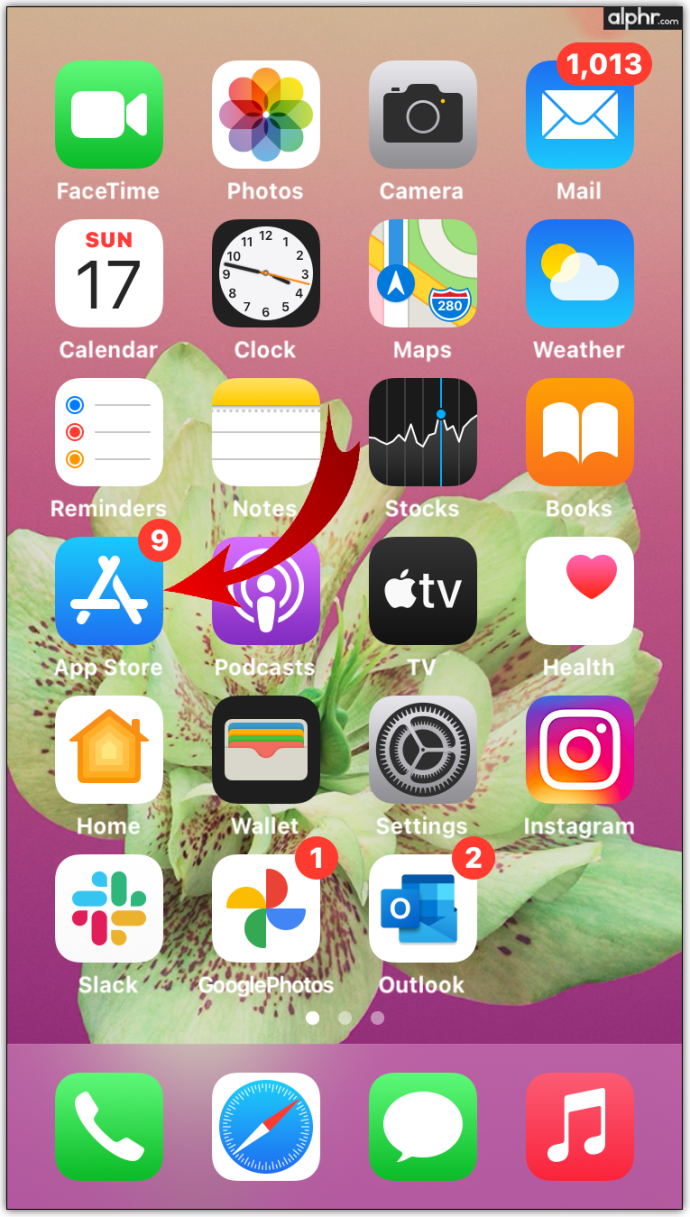
- Tryck på sökfältet.
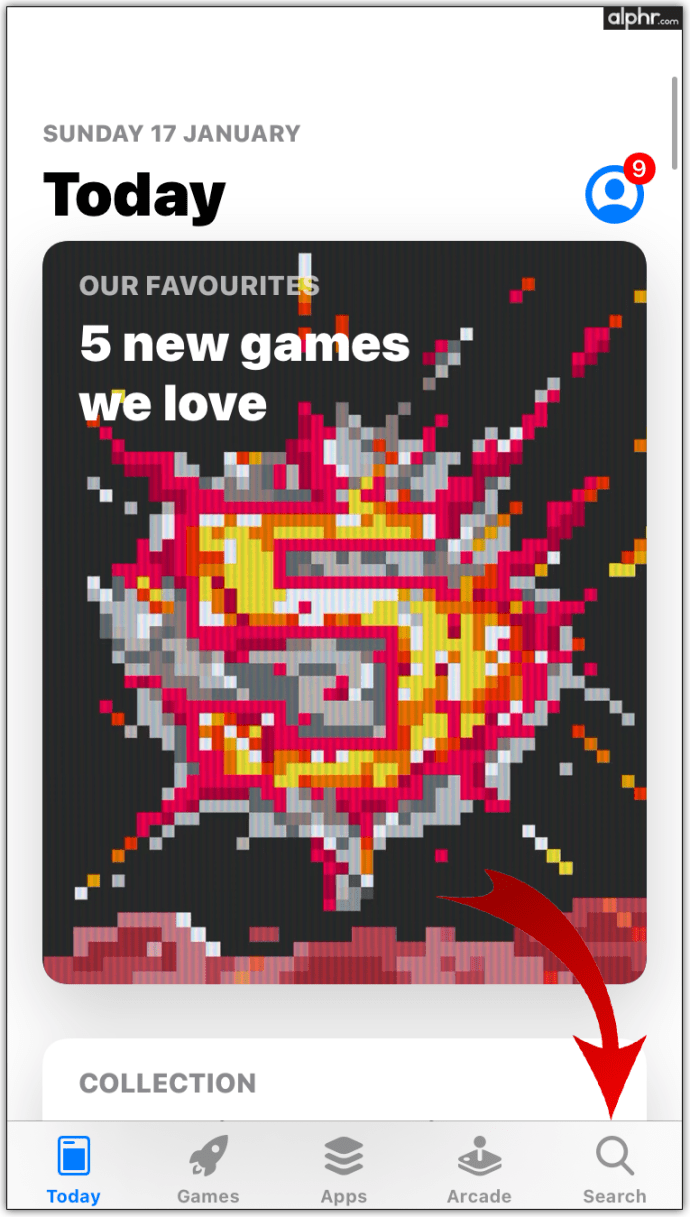
- Skriv in "telefoninspelare.”
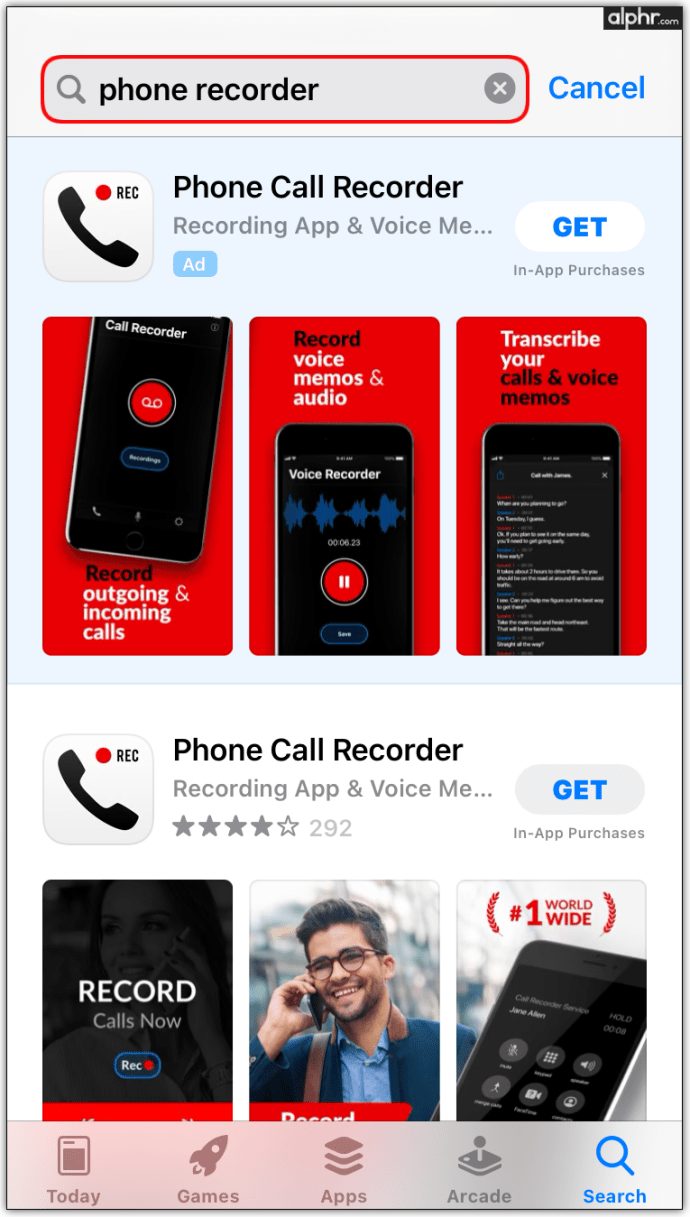
- Kolla in apparna som dyker upp.
- Ladda ner den du tycker är mest tilltalande.
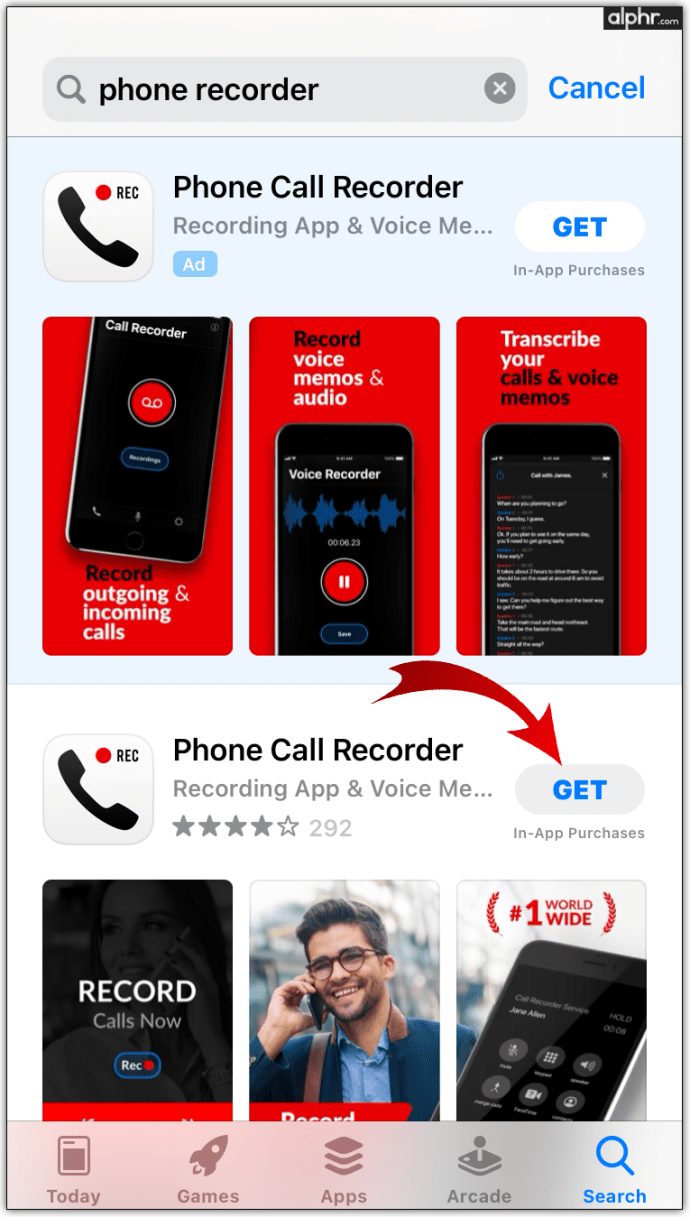
Var och en av dessa appar fungerar annorlunda. Så efter att ha laddat ner och installerat en app, gå tillbaka till dess sida i din App Store och leta efter instruktioner.
Hur man spelar in konversationer på Android
Liksom iPhones kommer Android-telefoner inte med en inbyggd konversationsinspelningsfunktion. Genom att använda Google Play Butik kan du dock hitta en mängd olika appar som hjälper dig med det här problemet. Principen här är densamma som för iPhones – öppna bara Google Play och använd de ovan nämnda nyckelorden för att hitta en lista med appar som låter dig spela in telefonsamtal.
Ytterligare FAQ
Hur kan jag spela in ljud på min dator utan mikrofon?
Om du vill spela in externa ljud med din dator måste du använda en mikrofon. Du behöver dock ingen mikrofon för att spela in det interna ljudet från din PC.
För att göra detta, öppna Kontrollpanelen och klicka på Maskinvara och ljud. Välj sedan Ljud. I dialogrutan som visas, navigera till fliken Inspelning. Hitta Stereo Mix-posten och högerklicka på den. Välj sedan Aktivera. Om det finns mikrofonenheter på din dator, inaktivera dem. Välj OK för att stänga fönstret. Använd nu Voice Recorder Windows-appen för att spela in internt ljud från din PC.
Hur fångar jag in ljud från en webbplats?
Om du använder Google Chrome, se avsnittet Hur man spelar in ljud i Chrome. För Opera, ta en titt på tillägget Desktop Screen Recorder. För Safari kan du använda Soundflower. Det här tillägget kan dock vara lite mer komplicerat att installera än de andra.
Vilken är den bästa Android-appen för att spela in ljud?
För den enklaste metoden att spela in ljud med en Android-enhet, kolla in avsnittet Hur man spelar in ljud på Android ovan. Men om du vill ha mer omfattande alternativ, olika ljudformat, molnintegration, uppspelningshastighetskontroller och olika andra funktioner, kolla in ASR Voice Recorder-appen. Denna app är helt gratis och är helt full med funktioner.
Ljudinspelning från PC och telefonenheter
De flesta datorer och smartphones kommer med ett eget standardalternativ för ljudinspelare. Även om din dator inte har en mikrofon kan den ha appen Voice Recorder/Voice Memos installerad. Du kan dock inte spela in externt ljud utan en mikrofon av någon form eller form. Visst, alla smartphone-enheter har en inbyggd mikrofon, men för vissa datorer måste du skaffa en separat mikrofon eller headset för att spela in ljud.
Vi hoppas att den här artikeln har hjälpt dig med dina ljudinspelningsbehov. Fick du inspelningen du letade efter? Vilken app använde du? Hur trivdes du med det? Lägg till en kommentar nedan för att låta oss veta och gå med i vår växande community.